UNIVERZITA PALACKÉHO V OLOMOUCI
|
|
|
- Kamila Tesařová
- před 8 lety
- Počet zobrazení:
Transkript
1 UNIVERZITA PALACKÉHO V OLOMOUCI PŘÍRODOVĚDECKÁ FAKULTA KATEDRA OPTIKY A LABORATOŘ KVANTOVÉ OPTIKY Konstrukce zařízení pro čítání impulsů z jednofotonového detektoru prostřednictvím počítače Realization of the Device for Counting Impulses from Single photon Detectors Using a Computer Diplomová práce Jiří Hobza 2009
2
3 UNIVERZITA PALACKÉHO V OLOMOUCI PŘÍRODOVĚDECKÁ FAKULTA KATEDRA OPTIKY A LABORATOŘ KVANTOVÉ OPTIKY Konstrukce zařízení pro čítání impulsů z jednofotonového detektoru prostřednictvím počítače Diplomová práce Vypracoval: Vedoucí diplomové práce: Studijní obor: Forma studia: Datum odevzdání práce: Bc. Jiří Hobza Prof. RNDr. Miloslav Dušek, Dr. Optika a optoelektronika Prezenční
4 Poděkování: Tímto bych chtěl poděkovat především vedoucímu práce Prof. RNDr. Miloslavu Duškovi, Dr. za vynikající vedení, bez kterého by tato diplomová práce nikdy nevznikla. Dále za ochotu, s jakou mi vyšel vstříc při výběru tématu práce a za čas, který mi obětavě věnoval při řešení souvisejících problémů. Také děkuji RNDr. Pavlu Krchňákovi, Ph.D. za zapůjčení programátoru a za možnost pracovat v Laboratoři pro elektřinu a magnetismus. V neposlední řadě také děkuji mé rodině za veškerou podporu během studia. Prohlášení: Prohlašuji, že jsem tuto diplomovou práci vypracoval samostatně za pomoci vedoucího práce a uvedené literatury. Souhlasím s použitím této práce pro potřeby Katedry Optiky a Laboratoře Kvantové optiky. V Olomouci, dne Podpis
5 Bibliografická identifikace Autor: Bc. Jiří Hobza Název práce: Konstrukce zařízení pro čítání impulsů z jednofotonového detektoru prostřednictvím počítače Typ práce: diplomová práce Katedra: Katedra optiky a Laboratoř kvantové optiky Vedoucí práce: Prof. RNDr. Miloslav Dušek, Dr. Rok obhajoby: 2010 Abstrakt Práce se věnuje konstrukci zařízení pro čítání impulsů z jednofotonového detektoru prostřednictvím počítače. V teoretické části nejprve zmiňuje motivaci na konstrukci čítače impulsů a také parametry, které by měl splňovat. Na základě těchto parametrů pak práce navrhuje blokové schéma a konkrétní součástky. V dalších kapitolách se věnuje shromáždění údajů z katalogových listů a další literatury, potřebných ke konstrukci čítače. V praktické části již navrhuje a popisuje konkrétní schéma zapojení. Dále čtenáře seznamuje s vývojovým prostředím ATMEL AVR Studio a se strukturou souboru formátu Intel HEX. Popisuje hlavní myšlenku programu pro mikrokontrolér a také program samotný. V dalších kapitolách odůvodňuje použití integrovaného vývojového prostředí Visual Basic 6.0 pro tvorbu doprovodných počítačových programů. Následně je popsána funkce těchto programů, spolu s nejdůležitějšími částmi zdrojového kódu. Klíčová slova: konstrukce, čítač impulsů, mikrokontrolér, program.
6 Bibliographical identification Author: Bc. Jiří Hobza Title: Realization of the Device for Counting Impulses from Single photon Detectors Using a Computer Type of thesis: Diploma thesis Department: Department of Optics and Laboratory for Quantum Optics Supervisor: Prof. RNDr. Miloslav Dušek, Dr. Year of presentation: 2010 Abstract The thesis deals with construction of a device for counting impulses from single photon detectors using a computer. The theoretical part of the thesis partially discusses the benefits of constructing such a device and partially its parameters. The thesis suggests block diagrams and specific electronic parts for the construction based on the finds. The following chapters present data from data sheets and other technical literature needed for the project. The practical part of the thesis deals with the design and description of the actual circuit diagram of the device. The thesis also include a closer description of the development of the AVR Studio environment by ATMEL and the structure of the Intel HEX file. The main concept of the microcontroller program and the program itself are described. In the following chapter the use of Visual Basic 6.0 for developing supporting software is presented. Finally, the thesis deals with the most important source code parts and how to use these programs. Keywords: construction, impuls counting, microcontroller, program.
7
8 Obsah 1. Obsah Úvod Teoretická část Motivace a požadavky na zařízení Blokové schéma čítače impulsů Výběr konkrétních součástek Způsob programování MCU Sériový port a RS Port USB Mikrokontrolér ATtiny Architektura ATtiny Organizace paměti ATtiny Hodinový signál ATtiny2313, jeho zdroje a nastavení Jednotka USART Blokové schéma USART Registr UCSRA Registr UCSRB Registr UCSRC Registr UBRR Programování ATtiny Integrovaný obvod FT232BM Základní vlastnosti FT232BM Příklady zapojení FT232BM Připojení krystalu Signalizační LED Paměť EEPROM Zapojení FT232BM pro napájení z USB Klopný obvod 74F Praktická část Schéma zapojení, návrh a výroba DPS Schéma zapojení čítače impulsů Návrh DPS Výroba, osazení a oživení DPS Připojení zařízení s FT232BM k počítači Instalace ovladačů
9 Programování EEPROM Odinstalování ovladačů AVR Studio, program pro mikrokontrolér, formát Intel HEX Vývojové prostředí AVR Studio Soubory formátu Intel HEX Popis programu pro mikrokontroler Doprovodné programy pro počítač Integrované vývojové prostředí Visual Basic Zdrojový kód Counter-Signal Použití programu Counter-Signal Zdrojový kód Counter-Comm Použití programu Counter-Comm Zdrojový kód Counter-Prog Použití programu Counter-Prog Použití čítače impulsů Závěr Literatura
10 2 Úvod Cílem diplomové práce je navrhnout a vyrobit zařízení, schopné čítat impulsy z jednofotonového detektoru. Navržený čítač by měl být konstrukčně jednoduchý, aby jej bylo možné snadno reprodukovat. Z tohoto důvodu by měla být práce také jakýmsi návodem na výrobu čítače a zároveň manuálem pro jeho použití. Pokud uvážíme cenu podobných komerčních přístrojů, která se pohybuje v řádu několika tisíc korun i více, byla by přijatelná pořizovací cena výhodou. Nicméně jednoduchá konstrukce a nízká cena by neměla bránit dosažení požadovaných parametrů. Práce je rozdělena na teoretickou a praktickou část. V úvodu teoretické části zmíníme motivaci, která vedla ke vzniku práce. Rovněž uvedeme parametry, které by měl čítač impulsů splňovat. Dále se na základě požadavků kladených na čítač impulsů, pokusíme sestavit blokové schéma a vybrat konkrétní součástky. Následující kapitoly shromáždí podrobnější informace o těchto součástkách, protože je budeme potřebovat v dalších částech práci. Praktická část začíná popisem konkrétního schématu zapojení. Následuje představení vývojového prostředí AVR Studio spolu s popisem struktury souboru formátu Intel HEX. V neposlední řadě se seznámíme s hlavní myšlenkou programu pro mikrokontrolér, včetně popisu jeho nejdůležitějších částí. Pro vytvoření programů na straně počítače, sloužilo integrované vývojové prostředí Visual Basic 6.0. Nebudeme se podrobněji zabývat jeho popisem, ale zmíníme důvody, které nás vedly k jeho použití, včetně některých aspektů programování v tomto prostředí. Poslední kapitoly práce jsou věnovány popisu doprovodných programů, včetně jejich zdrojového kódu. 9
11 3 Teoretická část 3.1 Motivace a požadavky na zařízení V žádném optickém experimentu se neobejdeme bez detektoru. V případě experimentů s kvantovým zpracováním informace, kvantovou kryptografií, slabými laserovými pulsy či jednofotonovou interferencí v optických vláknech pracují experimentátoři s jednofotonovými detektory. Při jejich použití je obvykle třeba tyto impulsy dále zpracovávat. Jednou z těchto potřeb může být znalost jejich počtu v určitém časovém okně. Zařízení na čítání impulsů je potřebné i v laboratoři Katedry optiky PřF UP. Z charakteru budoucího použití jsou kladeny na toto zařízení určité nároky. Vyjmenujme nejdůležitější z nich: schopnost reagovat na TTL impulsy od délky 5 ns při minimální frekvenci 500kHz připojení k sériovému portu (RS 232) nebo k portu USB Zařízení by také mělo mít několik vstupů vybavených TTL (Transistor-Transistor Logic) logickými obvody schopných pracovat s řádově nanosekundovými impulsy a zároveň být schopné z těchto vstupů číst požadovanou rychlostí. Složitější experimenty jsou dnes většinou obsluhovány pomocí počítače, takže připojení přes sériový port je namístě. Lepší možnost by představovalo rozhraní USB (Universal Serial Bus), protože má výhodu v podobě možnosti odběru napětí 5V a maximálního proudu 500mA. Tak by odpadla konstrukce zdroje nebo použití síťového napáječe. 3.2 Blokové schéma čítače impulsů Nyní tedy známe některé parametry budoucího čítače impulsů spolu s požadovaným připojením k počítači. Na základě těchto informací se teď pokusíme sestavit blokové schéma. Protože čítač bude pracovat s TTL impulsy a zároveň komunikovat s počítačem prostřednictvím sériového resp. USB portu, nevyhneme se použití příslušného převodníku úrovní. Logické úrovně pro sériovou nebo USB linku jsou totiž odlišné od úrovní pro TTL obvody. Konstrukčně výhodnější by byla varianta s USB a to z několika důvodů. Jedním z nich je skutečnost, že z portu USB lze odebírat napětí 5V a proud až 500mA. To jsou hodnoty, které jsou pro TTL logické obvody zcela dostačující. Nebylo by tedy nutné počítat se zdrojem napájení integrovaným na DPS čítače impulsů nebo s vnějším síťovým napáječem. USB je navíc univerzálnější a rychlejší než klasický sériový port. Typické využití čítače v laboratoři může být následující. Čítač bude součástí skupiny přístrojů řízených počítačem a vykonávajících měření. Z tohoto důvodu musí být čítač schopen zpracovávat 10
12 příkazy definované obsluhou. Obsluha například vyšle požadavek na čítání impulsů po dobu jedné sekundy. Čítač požadavek přijme, vykoná jej a nakonec získaná data odešle zpět obsluze. Z toho mimo jiné vyplývá, že následující blok v našem schématu musí obsahovat univerzální přijímač a vysílač UART (Universal Asynchronous Receiver and Transmitter). Další člen schématu by měl být přímo propojen s vysílací a přijímací jednotkou a zároveň se vstupními TTL obvody (ty musí splňovat parametry uvedené v kapitole 3.1). Tento blok by měl rozeznávat příkazy přicházející po sériové lince a čítat samotné impulsy. Všechny tyto úvahy nás vedou k obecnému schématu, jako je například to na následujícím obrázku. Obr. 1: Obecné blokové schéma čítače impulsů. 3.3 Výběr konkrétních součástek Známe-li obecné schéma čítače, můžeme na jeho základě vybrat konkrétní typy součástek tak, aby vyhovovaly zadaným parametrům. Nejprve je třeba najít vhodný převodník z úrovní RS-232/USB na UART. Firma FTDI Chips má dlouholetou zkušenost s různými konvertory pro sériovou linku a zároveň je prověřena českými uživateli. Pro účel práce se zdá být vhodný typ FT232BM. Jedná se o převodník USB-UART. Samotný čip umožňuje také napájení aplikace z USB a je plně kompatibilní se standardy USB 1.1 a USB 2.0. K dispozici jsou přitom všechny linky UART. FTDI Chips nabízí na svých webových stránkách volně ke stažení software pro programování rozšiřující paměti EEPROM a ovladače pro operační systémy Mac OS, Linux a Windows. Další blok tvoří jednotka univerzálního přijímače a vysílače. Ačkoli existují integrované obvody s touto funkcí, většinou je jednotka UART zakomponována do složitějších obvodů, jako je například jednočipový mikrokontrolér (dále jen MCU). Jak napovídá název, na jednom čipu je spolu s mikroprocesorem umístěna také paměť pro program a data a vstupně/výstupní obvody. 11
13 MCU vykonává příkazy programu uloženého v programové paměti. Použitím MCU bychom tedy dosáhli značné variability výsledné konstrukce. Pouhou změnou programu MCU lze čítači impulsů přidat další funkce nebo z něj výměnou vstupních obvodů učinit zcela jiné zařízení! Proto je také většina praktické části věnována tvorbě doprovodného software, který slouží k programování MCU a k vývoji jiných aplikací. Velmi dobře dostupné a zároveň výkonné jsou například mikrokontroléry od firmy ATMEL. Protože základní myšlenkou řídícího programu pro MCU je opakující se čtecí smyčka (více v kapitole 2) je důležitý co největší výpočetní výkon. Ten nám poskytuje například ATtiny2313 dosahující až 20Mips při hodinovém taktu 20MHz (viz. [6]). Kromě možnosti paralelního programování podporuje ATtiny také sériové stahování dat skrze sběrnici SPI (Serial Peripheral Interface). Tuto sběrnici je navíc možné ovládat přímo linkami UART, což by jen podtrhovalo flexibilitu případné konstrukce. Posledním blokem jsou vstupní TTL obvody. Ideálním kandidátem na tuto funkci by mohl být klopný obvod typu R-S. Ten může pracovat ve dvou režimech. V jednom lze logickou hodnotu na výstupu měnit pomocí nulovacího nebo nastavovacího vstupu. Ve druhém se logická hodnota na datovém vstupu přepíše na výstup s náběžnou, případně sestupnou hranou hodinového signálu. Tato hodnota zde zůstane do té doby, než ji vynulujeme. R-S klopné obvody 74F74 jsou kompatibilní s TTL a dokáží reagovat na impulsy od délky 4ns s opakovací frekvencí až 100MHz. 3.4 Způsob programování MCU V úvahu připadá několik variant, jak naprogramovat MCU ATtiny. První varianta (viz. obr. 2) počítá s obousměrným propojením USB konvertoru a MCU. K programování touto variantou je dále možné přistupovat dvojím způsobem: přímým řízením linek UART, využitím režimu BitBang. Při přímém řízení linek (viz. [4] a [5]) využíváme skutečnosti, že na port USB je možné se obracet jako na virtuální sériový port. Tudíž je možné linky portu USB ovládat stejně jako linky sériového portu. Sériový port patří mezi základní porty počítače a programovací jazyky jako C/C++, Delphi, Visual Basic, Visual C++ obsahují nástroje pro práci s ním. Nespornou výhodou tohoto přístupu je jeho univerzálnost a nevýhodou omezený počet vstupních a výstupních vývodů (viz. následující kapitola). Druhou možností je využití speciálního režimu, do kterého lze obvod FT232BM přepnout (touto problematikou se podrobně zabývá [1]). Všechny linky UART se přemění na osm vstupněvýstupních vývodů a každý lze ovládat nezávisle na ostatních. Výhoda této metody spočívá ve 12
14 variabilitě, s jakou je možné určit, zda daná linka bude vstupní nebo výstupní. Ačkoli čip samotný podporuje širokou škálu přenosových rychlostí (až 3 MBaud), v režimu BitBang je programování značně pomalejší (viz. [1] - autor neuvádí přesnou hodnotu, ale zmiňuje značné zpomalení přenosu dat při programování ATMEL AT90S2313 touto metodou). Také je třeba podotknout, že v tomto módu přicházíme o sériový port. Obr. 2: Schéma využívající přímého řízení linek a režimu BitBang Další variantou jak ATtiny naprogramovat je použití zaváděcího MCU (viz. [1] nebo [5]). Ten by zde sloužil jako převodník signálů UART na signály pro sériové programování (viz. obr. 3). Tím získáme vyšší rychlost přenosu dat, ale pouze jedním směrem - do cílového MCU. Ze zadání této práce však plyne důležitost obousměrné komunikace, a proto by bylo nutné přidat další obvod FT232BM. Tím by však vzrostla složitost zapojení a zároveň cena. Navíc bychom potřebovali zároveň programátor pro zaváděcí MCU. To by znamenalo další konstrukci nebo koupi zařízení. Obr. 3: Využití zaváděcího MCU jako převodníku UART na SPI Jistou možností je také použití programového zavaděče (tzv. bootloaderu) (zmínka v [5] a [6]). Je to program pro mikrokontrolér, který se uloží na začátek programové paměti. Úkolem zavaděče je testovat přijímač sériové linky. Pokud rozezná požadavek na programování (definovaný uživatelem), začne číst příchozí data a zapisovat je do paměti. Výhodou tohoto způsobu je, že 13
15 nepotřebujeme další zaváděcí MCU nebo paralelní programátor. Ovšem programový zavaděč je vázaný na daný typ mikrokontroléru a pro nahrání zavaděče na začátek programové paměti bychom stejně potřebovali nějaký programátor. Poslední variantou je programování externím zařízením (viz. obr. 4) a to buď přímo v aplikaci, což je výhodnější nebo způsobem, kdy se vyjme MCU z patice na desce a vsadí se do programátoru. To je ale poněkud nepraktické za předpokladu, že ve fázi testování bude třeba měnit program často. Výhodou je, že takové programátory pracují většinou v paralelním režimu, který je propracovanější než sériový. Mnohdy také podporují více typů mikrokontrolérů nebo další druhy čipů (např. paměti). Obr. 4: Použití externího programátoru Uvedené varianty mají své výhody i nevýhody. Při výběru řešení pro konstrukci čítače impulsů jsme se řídili několika zásadami. Vybraný způsob programování by měl být kompromisem mezi náklady na výrobu, složitostí konstrukce a náročností kódu aplikace pro OS Windows, která bude sloužit k demonstraci sériového programování MCU. Pokud by navíc byla konstrukce univerzální v tom smyslu, že by jí bylo možné snadno rozšířit na jiné typy MCU, znamenalo by to velké plus. Po pečlivém zvážení všech kladů a záporů jsme vybrali první variantu (viz. obr. 2), která bude využívat přímého řízení linek sériového nebo USB portu. 3.5 Sériový port a RS 232 Sériový port (často označován jménem původního standardu RS 232 z počátku 60 let minulého století) je již řadu let součástí osobních počítačů. I když je postupně vytlačován modernějším USB, stále ještě je to zajímavé rozhraní pro spoustu uživatelských aplikací, a to zejména pro svou 14
16 jednoduchost, dostupnost a univerzálnost. Toto rozhraní bylo původně navrženo pro přenos informací mezi dvěma zařízeními (modemy) do vzdálenosti maximálně 20 m. Pro větší odolnost proti rušení je informace přenášena po propojovacích vodičích větším napětím než je standardních 5 V a pro fyzické připojení propojovacího kabelu se používá konektor Cannon 9. Obr. 5: Schematická značka a ukázka v záslepce PC konektoru Cannon 9 Standart RS 232 používá dvě logické úrovně: logickou nulu a jedničku. Hodnotu logické nuly představuje kladná úroveň napětí na výstupních vodičích, zatímco logickou jedničku záporná. Jednotlivé úrovně mohou dosahovat hodnot napětí až 25V a to jak kladných tak záporných (viz. obr. 6). Tímto se docílilo menšího rušení přenášeného signálu. Obr. 6: Změna napětí v závislosti na čase pro signály RS
17 K propojení s TTL logikou (používá jiné napěťové úrovně) je však třeba použít převodník. Nejznámějším z nich je Maxim MAX232N (příklad použití například ve [4]). V tabulce 1 jsou rozepsána napětí pro logické úrovně datových signálů RS 232. Datové signály Úroveň Přijímač Vysílač Log. 0 +3V až +25V +5V až +15V Log. 1-3V až -25V -5V až -15V Nedefinované -3V až +3V Tab. 1: Hodnoty napětí pro jednotlivé logické úrovně signálů RS 232 Jednotlivé signály sériového portu mají samozřejmě také svůj název, který je odvozen z jejich účelu. Následující tabulka obsahuje jejich přehled. Vývod Cannon 9 Název Směr Popis 1 DCD vstup Data Carrier Detect 2 RXD vstup Receive Data 3 TXD výstup Transmit Data 4 DTR výstup Data Terminal Ready 5 GND - Ground 6 DSR vstup Data Set Ready 7 RTS výstup Request to Send 8 CTS vstup Clear to Send 9 RI vstup Ring Indicator Tab. 2: Popis signálů RS 232 Při základní komunikaci si často vystačíme pouze se třemi signály a to RXD, TXD a GND (viz. obr. 7). Ostatní signály se používají pro kontrolu přenosu dat mezi jednotlivými zařízeními (modemy). To bývá také označováno jako řízení toku dat neboli handshaking. Při dnešních plně duplexních systémech částečně ztrácejí svůj smysl. Nicméně jich lze využít v uživatelských aplikacích. Na základě zkušeností získaných při vývoji čítače impulsů, však doporučujeme vybírat 16
18 tyto signály s opatrností. Některé se totiž vzájemně ovlivňují (z důvodu jejich primárního účelu, tj. řízení přenosu informací mezi modemy) a to může způsobit nežádoucí chování aplikace! Obr. 7: Propojení dvou zařízení pomocí třech vodičů 3.6 Port USB Port USB (Universal Serial Bus) je stejně jako port RS 232 sériové rozhraní počítače. Jeho výhodami oproti sériovému portu jsou vysoké přenosové rychlosti (až 480Mb/s), možnost napájet zařízení přímo z konektoru (běžně napětí +5V a proud až 500mA) a velký počet připojitelných zařízení (až 127 při použití rozbočovače). Obvykle se také setkáváme s označením USB 1.1 nebo USB 2.0 (dnes dokonce i USB 3.0). Jedná se o jednotlivé standardy, které se liší právě podporovanými přenosovými rychlostmi. K připojení zařízení se používají USB konektory (viz. obr. 8) pouze se čtyřmi vodiči. Pořadí vodičů je patrné z následujícího obrázku a je závazné při čelním pohledu na konektor. První vodič je zdrojem napětí +5V. Druhý je vyhrazen pro přímá data (Data+) a třetí vodič pro negovaná data (Data-). Poslední vodič je zemnící (GND). Obr. 8: Konektory USB typu A/B a ukázka konektorů typu A na základní desce počítače Co se týče přenosu dat, je USB jednomasterová sběrnice. To znamená, že všechny aktivity přicházejí z počítače. Data se vysílají v paketech délky 8 až 64 (1024 pro izochronní přenos) bajtů a jejich přenos se uskutečňuje v rámcích o délce 1ms. Pokud je k počítači připojeno více zařízení obsahují rámce pakety pro několik zařízení, která mohou pracovat i s různými přenosovými rychlostmi. Rozdělení paketů pak zajistí rozbočovač. Podřízené zařízení se pak synchronizuje s datovým tokem a získat z něj hodinový signál. Ten není přenášen po zvláštním vodiči, ale je za- 17
19 kódován přímo do datového toku. K tomu se používá metoda NRZI (Non Return To Zero - logická nula vede k změně úrovně a logická jednička ponechává úroveň beze změny). Kódování a dekódování je pak čistě záležitostí přijímače resp. vysílače. K zamezení ztrátě synchronizace se používá metoda vsouvání bitů (pokud se v datovém proudu vyskytne šest po sobě jdoucích logických jedniček, přidá vysílač logickou nulu, aby vynutil změnu úrovně) a synchronizační bajt na konci každého paketu. Obr. 9: Kódování metodou NRZI Protože USB také podporuje Plug&Play, musí být každé zařízení připojené k počítači automaticky rozpoznáno operačním systémem. Aby se tak stalo, musí si počítač od zařízení vyžádat jeho parametry. Souhrn těchto parametrů nazýváme deskriptorem zařízení a procesu jejich vyžádání enumerací. Rozbočovač pozná připojení nového zařízení tak, že dojde ke zdvihnutí linky Data+ nebo Data-. Enumerace pak proběhne v následujících krocích: 1) Hub informuje hostitelský počítač (host), že je připojeno nové zařízení. 2) Host se dotáže hubu, na který port je zařízení připojeno a vydá příkaz tento port aktivovat a provést reset USB sběrnice. 3) Rozbočovač vyvolá reset USB o délce 10 ms a uvolní pro zařízení proud 100 ma. Zároveň proběhne reset zařízení a tím je připraveno. 4) Než zařízení obdrží vlastní sběrnicovou adresu, je možno se na něj obracet přes implicitní adresu 0. Aby host stanovil délku datových paketů, čte první bajty deskriptoru zařízení. 5) Pak host zařízení přiřadí novou sběrnicovou adresu a s její pomocí načte všechny informace obsažené v deskriptoru zařízení. 6) Nakonec host přiřadí zařízení jednu z možných konfigurací. Zařízení pak může odebírat tolik proudu, kolik je stanoveno v aktivovaném konfiguračním deskriptoru a tím je tedy připraveno k použití. 18
20 Enumerace je děj, který provádí OS zcela samostatně. Uživatel pouze vybere příslušné ovladače, pokud je OS neobsahuje. Přehled nejdůležitějších parametrů zařízení uvádí následující tabulka. Položka VID PID Manufacturer ID Manufacturer Product Serial Number Počet konfigurací Význam číselný identifikátor prodejce (16bitové číslo přidělované organizac USB) číselný identifikátor výrobku (16bitové číslo určené výrobcem) řetězec identifikující výrobce řetězec popisující výrobce řetězec popisující výrobek řetězec sériového čísla (umožní připojit několik stejných výrobků) počet konfiguračních deskriptorů, které se například liší odběrem Tab. 3: Přehled nejdůležitější deskriptorů zařízení 3.7 Mikrokontrolér ATtiny 2313 V této kapitole se budeme podrobně zabývat popisem, ale především nastavením a programováním mikrokontroléru ATtiny Architektura ATtiny 2313 Existují dvě základní architektury CPU (Central Processor Unit): von Neumannova Harvardská První dostala své jméno po maďarském matematikovi žijícím v USA Johnu von Neumannovi. Tuto koncepci navrhl pro počítací stroj s uloženým programem již v roce Její hlavní charakteristikou je to, že paměť je společná pro data i program. Princip společné paměti je slabinou této architektury, protože rychlost komunikace s pamětí je tak omezená. Tento neduh odstraňuje 19
21 koncepce Harvardská. Zde je paměť datová a programová oddělena a mohou být dokonce různého typu a délky slova (viz. [2]). Mikroprocesor, paměti a vstupně - výstupní obvody jsou integrované na jednom čipu. Pokud má takový čip vyvedou vnitřní sběrnici na vývody (umožňuje např. připojit další paměť), mluvíme o tzv. jednočipových mikropočítačích. V řadě aplikací však požadujeme co nejnižší cenu a vystačíme si s jednočipovým mikrořadičem bez rozšiřující paměti. Tímto způsobem se sníží počet vývodů a pak mluvíme o jednočipových řadičích nebo častěji o mikrokontroleréch zkráceně MCU. Více o vývoji těchto architektur a o jádrech mikrokontrolérů řady ATMEL AVR například v [2]. Obr. 10: Jádro mikroprocesoru ATtiny2313 (přeloženo a převzato [6]) Základem osmibitových mikrořadičů ATMEL ATtiny je vylepšená verze Harvardské architektury a nese název RISC (Reduced Instruction Set Computer). Přednostmi tohoto řešení jsou jednocyklové instrukce, vyšší taktovací frekvence spojené s vyšším výpočetním výkonem, stejně jako efektivní optimalizace překladu instrukcí do strojového kódu. Pro účely této práce není nutné popisovat jednotlivé bloky z nichž se jádro ATtiny2313 skládá. Pro bližší představu o jeho uspořádání tak poslouží pouze obrázek. Více informací o jednotlivých blocích jádra mikroprocesoru ATtiny2313 lze nalézt především v [6]. 20
22 3.7.2 Organizace paměti ATtiny 2313 Jak již bylo řečeno mikrokontrolér ATtiny2313 disponuje oddělenou pamětí pro program a data. Programová paměť FLASH má velikost 2 kb. Datová paměť je typu SRAM a velikost její části vyhrazené pro data uživatele je 128 B. Prvních 32 bajtů je totiž vyhrazeno pro registry R0 až R31. Tyto registry je možné až na několik výjimek používat libovolně. Výjimky tvoří instrukce andi, cpi, ldi, ori, sbci a subi, které lze používat pouze s registry R16 až R31. Následuje 64 vstupně výstupních registrů a nakonec 128 bajtů volné datové paměti (viz. obr. 11). Kromě toho disponuje ATtiny2313 také pamětí typu EEPROM. Celková velikost této paměti je 128 bajtů a je organizována jako oddělená datová paměť. Je možných zápisů nebo čtení a tyto operace lze provádět s každým jednotlivým bajtem. Pro přístup k ní se používají speciální registry adresové (EEAR), datové (EEDR) a řídící (EECR). O významu jednotlivých bitů více například v [6]. Obr. 11: Organizace paměti mikroprocesoru ATtiny2313 (přeloženo a převzato z [6]) Hodinový signál ATtiny2313, jeho zdroje a nastavení Ještě než přistoupíme k samotnému popisu nastavení jednotky USART, je důležité nejprve objasnit zdroje a možnosti nastavení hodinového signálu (dále jen hodin). Důležitost hodin je zřejmá z obrázku 12. Ten ukazuje, jak je signál ze zdroje hodin veden do násobiče, který připojí vybraný zdroj k řídicí jednotce. Ta jej přerozdělí do pamětí, jádra (tzn. obecně použitelné registry, ukazatel zásobníku spolu s datovou pamětí, kterou používá a stavový registr) a periferních obvodů jako jsou např. vstupně - výstupní obvody a jednotka USART. U ATtiny existují celkem tři možné zdroje hodinového signálu. Vnější zdroj hodin, krystalový oscilátor a do třetice vnitřní kalibrovaný RC oscilátor. Protože zdrojů hodin je několik, má uživatel 21
23 Obr. 12: Distribuce hodin mikrokontrolérem ATtiny2313 (přeloženo a převzato z [6]) možnost výběru nastavením programovatelných pojistek CKSEL 0 až CKSEL 3 (viz. tab. 4) v paměti Flash. Navíc lze pojistkami SUT 0, SUT 1 definovat startovací a čekací interval. V prvním případě je to čas, za který se ustálí kmity oscilátoru před vykonáním první instrukce. Ve druhém představuje dobu potřebnou pro stabilizaci spotřeby před vstupem do normálního režimu (viz. tab. 5). Tyto doby mají význam tehdy, pokud se MCU probouzí z režimu snížené spotřeby nebo resetu. Zdroj hodinového signálu CKSEL Vnější zdroj Vnitřní kalibrovaný RC oscilátor 4MHz Vnitřní kalibrovaný RC oscilátor 8MHz Oscilátor Watchdog 128 khz Krystal 0,4-0,9 MHz Krystal 0,9-3 MHz Krystal 3-8 MHz Krystal 8 a více MHz Rezervováno ( nepoužívat! ) / / / Pozn.: "1" - nenaprogramováno ; "0" - naprogramováno Tab. 4: Nastavení pojistek CKSEL (převzato z [6]) 22
24 SUT 1 0 Startovací čas Čekací doba Použití CK 14 CK Povolení detekce napětí CK 14 CK + 4,1ms Rychlý náběh odběru CK 14 CK + 65 ms Pomalý náběh odběru Pozn.: CK značí periodu hodinového impulsu Tab. 5: Volba startovací a čekací doby (převzato z [6]) V praktických aplikacích je nejrozšířenějším zdrojem hodin krystalový oscilátor nebo zkráceně krystal. Jejich výhodou je vysoká frekvenční stabilita, nízká cena a široké spektrum pracovních kmitočtů. Krystal připojujeme k vývodům podle obrázku 13 mezi vývody XTAL 1 a XTAL 2. Kondenzátory C1 a C2 by měli být keramické s kapacitou pf. Dále je třeba si uvědomit, že výchozí nastavení pojistek CKSEL je vnitřní RC oscilátor 8MHz. Navíc je aktivní propojka CKDIV8, která ještě dělí kmitočet RC oscilátoru číslem 8. Pokud bychom použili jako zdroj hodin vnější krystal s kmitočtem jiným než 1MHz, vznikala by při komunikaci značná chyba. Toto může být velmi častý důvod nefunkční sériové komunikace. Obr. 13: Připojení krystalu k vývodům XTAL ( převzato z [6] ) Jednotka USART Z hlediska použití čítače impulsů je nejdůležitější periferií MCU jednotka USART (Universal Synchronous and Asynchronous serial Receiver and Transmitter), jak ostatně plyne ze zadání práce. Proto se následujícím textu budeme věnovat jejímu popisu a především nastavení, které je nutné ke správnému chodu sériové komunikace. 23
25 Blokové schéma USART Jednotka USART je plně duplexní (příjem i vysílání najednou) přijímač - vysílač schopný pracovat v asynchronním nebo synchronním režimu. Uživateli dovoluje nastavit přenosovou rychlost v rozmezí, které podporuje standard RS 232 a samozřejmostí je také volba délky přenosového rámce (5-9 datových bitů + 1 až 2 stop bity). Podporovány jsou také paritní bity, detekce chyby rámce nebo detekce přetečení dat. Blokové schéma jednotky (obr. 14), lze rozdělit na tři hlavní části. Je to generátor přenosové rychlosti, vysílač a přijímač. Hodinový signál putuje ze zdroje přímo do gene- Obr. 14: Blokové schéma jednotky vysílače a přijímače (přeloženo a převzato z [6]) rátoru přenosové rychlosti. Ten jej dále upravuje a rozděluje pro přijímač i vysílač. K dispozici je zde pouze vývod XCK. Ten se v režimu sériového programování stane vstupem hodin z master zařízení (viz. text dále). Pro příjem a odeslání dat po sériové lince slouží osmibitový registr UDR (Usart Data Register). Tento registr je společný pro přijímač i vysílač. To znamená, že právě prováděná operace určuje, zda bude vstupní nebo výstupní. Pokud tedy chceme odeslat data z MCU, musíme je vložit do 24
26 registru UDR. Tím naše práce jako uživatele skončila. USART nyní přesune bajt z UDR do posuvného registru vysílače. Ten zajistí vysílání rámců bez časové prodlevy. V tomto okamžiku se k němu podle volby uživatele může připojit také paritní bit. Nakonec je rámec bit po bitu vystaven na vývod TXD. Při přijmu rámce je situace opačná. Rámec přichází po jednotlivých bitech na vývod RXD. Projde testem parity, který zjistí, zda byl datový rámec přijat bez chyby. Data jsou poté přesunuta do posuvného registru přijímače, kde zůstanou, dokud nejsou načtena do UDR. Opět je tak zajištěna kontinuita přenosu bez zbytečných prodlev. Pokud by však došlo k situaci, kdy by byl registr UDR plný (totéž platí i pro jeho protějšek ve vysílací části) a hrozila by tak ztráta dat způsobená nahrazením již uložených nově příchozími, budou nastaveny příslušné bity v registru UCSRA. Proto je doporučeno tyto bity při vysílání nebo přijmu testovat. Více o popisu a funkci jednotlivých bloků v [5] nebo v [6] Registr UCSRA V popisu jednotky USART jsme zmiňovali bity, které jsou nastaveny při naplnění posuvných registrů přijímače resp. vysílače. Aby se předešlo nechtěné ztrátě dat, je doporučeno tyto bity testovat v podprogramech obsluhujících příjem resp. vysílání dat (podrobná ukázka v teoretické části). Jedná se o bity RXC, TXC a UDRE z řídícího a stavového registru UCSRA (Usart Control and Status Register A). Je-li bit RXC nastaven, znamená to, že v přijímacím bufferu (přijímací část UDR) jsou nepřečtená data a lze je tak přečíst. Pokud je vyrovnávací paměť prázdná, příznak se vynuluje. Příznak TXC indikuje odeslání právě vysílaného rámce a vyprázdnění vysílacího bufferu (vysílací část UDR). Jeli vysílací buffer prázdný a tím pádem připraven přijmout nová data, nastaví se bit UDRE. Do vysílacího bufferu lze zapisovat jen tehdy, je-li tento příznak nastaven. V opačném případě budou zapisovaná data ignorována! Registr UCSRB Obr. 15: Registr UCSRA V registru UCSRB (Usart Control and Status Register B) jsou nejdůležitější bity RXEN a TXEN. Pokud jsou tyto bity nastaveny je překryta standardní funkce vývodů PD0 a PD1 funkcí přijímače 25
27 (RXD) a vysílače (TXD). Vynulováním těchto bitů dojde k odstavení přijímače a vysílače, tím však budou odstraněna data z registru UDR. Dále poznamenejme, že před každým novým přenosem je třeba jednotku USART zinicializovat. To představuje nastavení registru SPL, nastavení rámce přenosu, přenosové rychlosti a povolení přijímače a vysílače. Ve formě podprogramu pak lze inicializaci provádět pouhým skokem na návěští (viz. teoretická část práce). Obr. 16: Registr UCSRB Registr UCSRC Existuje několik kombinací nastavení přenosového rámce. Volit lze počet datových bitů, paritu a počet stop bitů (viz. obr. 17). Obr. 17: Obecný tvar přenosového rámce Obvykle se však volí počet datových bitů 8 spolu s jedním start a stop bitem. Ty slouží pro synchronizaci příjmu, resp. vysílání. Všechna tato nastavení se provádí prostřednictvím registru UCSRC (Usart Control and Status Register C). Obr. 18: Registr UCSRC Buňky spolu s popisky představují bity registru, číslo nad nimi pak pořadí bitu v registru. Značky R (čtení) nebo W (zápis), popřípadě jejich kombinace označuje možný druh práce s daným bitem a 26
28 konečně hodnota pod nimi, výchozí hodnotu bitu. Jednotlivé bity registru UCSRC mají následující význam: UMSEL nastaví typ přenosu ; 0 = asynchronní, 1 = synchronní UPM0, UPM1 nastaví paritu (viz. tab. 6) USBS výběr stop bitu pro vysílač, přijímač jej ignoruje ; 0 = 1 stop bit, 1 = 2 stop bity UCSZ0, UCSZ1 v kombinaci s bitem UCSZ2 z registru UCSRB nastaví počet datových bitů (viz. tab. 7) UCPOL využíván pouze při synchronním přenosu UPM0 UPM1 Parita 0 0 zakázána 0 1 sudá parita 1 0 vyhrazená kombinace 1 1 lichá parita Tab. 6: Nastavení parity pomocí bitů UPM0 a UPM1 z registru UCSRC UCSZ2 UCSZ1 UCSZ0 Počet datových bitů rezervováno rezervováno rezervováno Tab. 7: Nastavení počtu datových bitů v rámci bity UCSZ0 až UCSZ2 27
29 Registr UBRR UBRR (Usart Baud Rate Register) je 16-bitový registr sloužící pro nastavení přenosové rychlosti. Hodnota v něm uložená určuje hodnotu předděličky přenosové rychlosti. Velikost této hodnoty pro asynchronní přenos vypočteme následovně: kde fosc je kmitočet krystalového oscilátoru a PřenosováRychlost je požadovaná rychlost přenosu v bitech za sekundu. Je důležité znát jaká rychlost bude nakonec jednotkou generována, protože pokud se bude rychlost příchozích dat výrazně lišit od rychlosti generované MCU, přijímač nebude schopen synchronizovat start bity a data nebudou rozeznána. K tomu slouží následující vzorec: Celkovou chybu generované rychlosti v jednotkách procent pak stanovíme jednoduše podle: Výrobce doporučuje maximální chybu 1,5 2%. Tuto chybu lze minimalizovat buď kompromisem mezi hodnotou registru UBRR a přenosové rychlosti nebo speciální hodnotou frekvence krystalu (např. 11,0592MHz). Taková hodnota zaručí, že dělení ve výše uvedených rovnicích (pouze pro standartní přenosové rychlosti - typicky 9600 bit/s) bude beze zbytku a tak bude vygenerovaná rychlost maximálně přesná Programování ATtiny2313 Jak již bylo řečeno, MCU ATtiny2313 umožňuje uživateli programovat paměť FLASH i EEPROM. K tomuto účelu jsme se rozhodli používat sériové rozhraní SPI řízené přímo linkami 28
30 UART. Toto rozhraní sestává ze tří vývodů (viz. obr. 19) a to SCK (vstup hodin), MOSI (vstup) a MISO (výstup). MCU je v režimu sériového programování vždy podřízené zařízení! Proto veškerá iniciativa přichází z nadřízeného zařízení (v našem případě PC). Perioda hodinového signálu na SCK však musí být při programování vždy o něco větší, než perioda zdroje (viz. tab. 8). S tímto požadavkem také musí korelovat správné nastavení propojek CKSEL. Budeme-li například použí- Frekvence zdroje hodin f ck [ MHz ] Záporný puls SCK [ 1/ f ck ] Kladný puls SCK [ 1/ f ck ] < 12 2x 2x > 12 3x 3x Tab. 8: Závislost periody SCK na frekvenci zdroje hodin vat krystal 20MHz, bude perioda tohoto signálu 50ns. Perioda hodin na SCK tedy musí být větší než 300ns. Tato hranice je více než dostačující. Během vývoje čítače jsme totiž nenalezli způsob, jak programově pod OS Windows realizovat časové prodlevy kratší než několik mikrosekund. Obr. 19: vývody ATtiny2313 potřebné pro sériové programování Při zapisování dat do ATtiny je třeba pamatovat také na to, že data jsou časována nástupnou hranou SCK a při čtení pak sestupnou hranou SCK. Jako první je třeba vystavit nejvýše významný bit (tzv. MSB) prvního bajtu, což je poměrně důležitá informace. Formát instrukcí je čtyřbajtový. První bajt zpravidla definuje charakter instrukce a používanou paměť. Druhý a třetí bajt pak obshují informaci o adrese, ke které se přistupuje. Čtvrtý bajt pak obsahuje data. 29
31 Pro uvedení MCU ATtiny2313 do režimu sériového programování doporučuje ATMEL dodržet následující posloupnost úkonů: MCU musí být připojen na napájení zatímco jsou vývody SCK a RESET nastaveny na hodnotu logické nuly. Pokud tuto podmínku nelze splnit (nejprve se připojí napájení), nastavíme SCK na log. 0 a pošleme na RESET kladný puls s délkou trvání alepoň 2 hodinových cyklů MCU. Následuje čekání nejméně 20ms a pak povolení seriového programování vysláním povolovací instrukce na vývod MOSI (viz. tabulka 8). Instrukce seriového programování nebudou fungovat pokud nebude komunikace synchronizována. Bude-li synchronizace provedena, obdržíme ve třetím přijatém bajtu hodnotu 83 (hexadecimálně 0x53) jako echo druhého bajtu. Ať už je echo přijato nebo ne, všechny čtyři bajty musí být odeslány. Pokud hodnota 83 není poslána zpět, pošle se na RESET kladný puls a celá procedura se opakuje. Paměť Flash je programována po stránkách (1 stránka = 16 slov). Nejprve je tedy třeba načíst data do stránky pomocí instrukce Načtení stránky programové paměti a čtyř bitů adresy B. Nejprve je třeba načíst nižší bajt slova a pak vyšší a to za použití stejné adresy B. Po naplnění stránky pak s pomocí šesti bitů adresy a instrukce Zápis stránky programové paměti, stránku zapíšeme do paměti. Před načítáním další stránky je třeba čekat alespoň 4,5ms. Na konci sériového programování nastavíme RESET na log. 1, popřípadě vypneme napájení. Během vývoje programátoru pro čítač impulsů se ukázalo, že v prvním kroku není krátký kladný puls na RESET nutný. Dále doporučujeme před načtením další stránky dat čekat déle než 4,5ms (například 10ms). Zkušenost nám ukázala, že hodnoty doporučené výrobcem (obzvláště ty časové) v praxi často nefungují. Proto je dobré ponechat si vždy nějakou rezervu. Na tomto místě také považujeme za důležité upozornit čtenáře na jeden fakt, který v dokumentaci ATtiny2313 nenajde. Jejím pořadí obsluhy vývodů sběrnice SPI. Nejprve musíme přečíst bit na vývodu MISO a pak zapsat bit na MOSI. Nakonec vyšleme kladný puls na SCK a pokud je to nutné, celou proceduru opakujeme. Ačkoli by to mělo být irelevantní ukázalo se, že právě toto pořadí je nejrychlejší a správné. V následující tabulce jsou uvedeny instrukce nezbytné pro potřeby této práce. Pro další informace o sériovém programování a o ostatních instrukcích doporučujeme [6]. 30
32 Instrukce Povolení programování Formát instrukce Bajt 1 Bajt 2 Bajt 3 Bajt XXXX XXXX XXXX XXXX Smazání čipu X XXXX XXXX XXXX XXXX XXXX Načtení stránky programové paměti Zápis stránky programové paměti Čtení programové paměti Čte zamykacích bitů 0100 H X XXXX XXXX BBBB I I I I I I I I AA BBBB XXXX XXXX XXXX 0010 H AA BBBB BBBB OOOO OOOO X XXXX XXXX XXXX XXXX XXOO Stručný popis Povolí sériové programování Smaže paměti Flash i EEPROM Zapíše bajt H dat I do stránky programové paměti na adresu slova B Zapíše stránku do programové paměti na adresu A:B Čte bajt H dat O z programové paměti na adrese A:B Čte zamykací bity. 0 - povolen, 1 - nepovolen Zápis zam. bitů X XXXX XXXX XXXX XXXX XX I I Zapíše zamykací bity Čte pojistkové bity XXXX XXXX OOOO OOOO Přečte pojistkové bity. 0 - povolen, 1 - nepovolen Zapíše pojist. bity XXXX XXXX I I I I I I I I Zapíše pojistkové bity Vysvětlivky: A - vyšší bajt adresy, B - nižší bajt adresy H = 1 - vyšší bajt slova, H = 0 - nižší bajt slova O - výstupní data (ve smyslu MCU), I - vstupní data (ve smyslu MCU) X na hodnotě nezáleží Tab. 9: Vybrané instrukce pro sériové programování 3.8 Integrovaný obvod FT232BM Pro převod signálů USB na UART jsme vybrali obvod FT232BM firmy FTDI. V následujících kapitolách uvedeme jeho nejdůležitější vlastnosti a ukážeme si jak k němu připojit periferní součástky Základní vlastnosti FT232BM Jedná se o jednočipový převodník USB <=> RS-232. To s sebou přináší výhodu minimálního počtu externích součástek. Přitom podporuje plné řízení toku dat (handshaking) a všechny linky modemu. Podporováno je také široké rozmezí přenosových rychlostí od 300 Baudů do 1M Baud pro RS-232 a až 3M Baud pro TTL a RS-422/RS-485. Z dalších HW vlastností jmenujme například přijímací a vysílací vyrovnávací paměť, které zajistí vysokou kontinuitu přenosu dat. Obvod také 31
33 obsahuje integrovaný převodník úrovní pro 3,3V a 5V TTL logiku. To je výhodné pro účely této práce, protože chceme-li využít linek UART k řízení sběrnice SPI, odpadá nutnost použití dalšího konvertoru úrovně. Mezi další výhody patří skutečnost, že pokud není vyžadováno napájecí napětí větší jak 5V, může FT232BM sloužit zároveň jako zdroj napětí s odběrem proudu až 500mA (tyto hodnoty pro čítač impulsů plně postačují). Na stránkách výrobce jsou ke stažení také potřebné ovladače pro OS Windows, Mac OS a Linux 2.40 a vyšší. Jedná se o klasický ovladač VCP (Virtual Communication Port) a pro využití pokročilých funkcí je tu také přímý USB ovladač D2XX včetně DLL knihoven. Ke stažení je zde rovněž programová aplikace, pomocí níž lze do externí EEPROM ukládat VID, PID a sériová čísla spolu s popisem připojeného zařízení. Nakonec zde ještě uveďme blokové schéma FT232BM. Pro účely této práce není nutné znát jeho funkční popis a tak postačí pouze obrázek. Pokud by některého čtenáře zajímaly detaily odkazujeme ho na [1] nebo [8]. Obr. 20: Blokové schéma obvodu FT232BM (přeloženo a převzato z [8]) Příklady zapojení Ke správné činnosti potřebuje obvod FT 232 BM připojit k určitým svým vývodům několik dalších součástek. Následující řádky se proto zabývají připojením periferních součástek. Uveden bude také příklad zapojení za účelem napájení přímo z portu USB. Celkové schéma zapojení čítače impulsů spolu s popisem a seznamem součástek bude uvedeno až v praktické části práce. 32
34 Připojení krystalu Základním předpokladem pro správnou funkčnost čipu FTDI je připojení krystalu nebo keramického rezonátoru s rezonančním kmitočtem 6MHz k vývodům XTIN a XTOUT. My jsme pro účely této práce zvolili krystal. Výrobce doporučuje v tomto případě připojení dvou zatěžovacích kondenzátorů kapacity 27pF. Obr. 21: Připojení krystalu k obvodu FT232BM Signalizační LED FT232BM má také dva vývody určené pro připojení LED indikujících příjem nebo vysílání dat. Zvláště při vývoji oceníte jejich funkci. Pokud si totiž nejste jisti funkční komunikační linkou, je dobré vědět, zda jsou data skutečně přenášena. Při příjmu resp. vysílání totiž přejde vývod RXLED Obr. 22: Zapojení LED pro indikaci přenosu dat resp. TXLED ze stavu vysoké impedance do logické nuly (jedná se o výstup typu otevřený kolektor), takže lze připojenou LED indikovat přenos dat. Je jasné, že při vyšších přenosových rychlostech by uživatel nebyl schopen takový děj prostřednictvím LED sledovat. Proto je pro prodloužení impulzu použit monostabilní klopný obvod. Ke sledovaní přenosu dat lze použít jednu 33
35 nebo dvě LED (viz. obr. 22) Paměť EEPROM Při restartování zařízení nebo při připojení k portu USB se testuje, je-li připojena externí paměť, a pokud ano, tak jestli obsahuje platná data. Pokud je skutečně obsahuje, je použita pro definici deskriptorů USB. Paměť musí být typu EEPROM s délkou slova 16 bitů. Doporučen je Microchip 93LC46C nebo ekvivalentní. Při použití ekvivalentu je třeba zkontrolovat především délku slova, rychlost čtení (1Mb/s) a napájecí napětí (+4,4V až +5,25V). Na následujícím obrázku je patrné propojení příslušných vývodu paměti s FT232BM. Obr. 23: Připojení paměti EEPROM k čipu FT 232 BM Zapojení FT232BM pro napájení z USB Hlavní předností FT232BM, která byla využita také při návrhu čítače impulsů, je možnost napájet aplikaci přímo z portu USB. To je výhodné zvláště tehdy, pokud pracujete s TTL obvody (postačuje napětí +5V) a odběr proudu nepřesáhne 500mA. Pro aplikace, které tyto požadavky nesplňují je tu samozřejmě také možnost napájení z vlastního zdroje. Nicméně toto je skutečně maximální hodnota odebíraného proudu a k připojení nesmí být použit rozbočovač. Zároveň je to maximální hodnota pro všechny porty USB. 34
36 Obr. 24: Napájení aplikace z portu USB pomocí FT232BM 3.9 Klopný obvod 74F74 Integrovaný obvod 74F74 byl vybrán, aby pracoval jako vstupní člen čítače impulsů. Jedná se o dvojnásobný klopný obvod typu D, reagující na vzestupnou hranu hodinového impulsu s možností nastavení nebo nulování výstupu nezávisle na hodinovém a datovém vstupu. Přesněji byl zvolen typ Texas Instruments SN74F74N, jehož schematická značka a pouzdro DIL 14 je zobrazeno na obrázku 25. Tento obvod byl vybrán pro konstrukci čítače impulsů zejména proto, že je to logický obvod typu TTL. Je tedy zajištěna kompatibilita s jednofotonovým detektorem, který slouží jako zdroj čítaných impulsů. Dále je schopen detekovat impulsy minimální délky 4ns a přicházejících s frekvencí až 100MHz. Tyto dynamické parametry tedy zcela splňují požadavky na čítač impulsů vyjmenované v úvodu diplomové práce. Funkci klopného obvodu popisuje tabulka 10. Jak je patrné, obvod může pracovat ve třech režimech. Prvním z nich je asynchronní režim. V tomto režimu pracuje jako klasický klopný obvod R-S. To znamená, že logickou hodnotu na výstupu Q lze nastavit pomocí dvojice vstupů R a S (negované) nezávisle na datovém nebo hodinovém vstupu. Další mód je čistě synchronní. Logická hodnota na datovém vstupu D se přepíše na výstup Q s náběžnou hranou hodinového signálu na vstupu C. Poslední režim využívá kombinace předchozích dvou. Právě kombinace synchronního a asynchronního režimu byla vybrána pro konstrukci čítače impulsů. Pokud má čítač detekovat sled impulsů z jednofotonového detektoru, je výhodné aby právě náběžná hrana těchto impulsů přepisovala logickou hodnotu na datovém vstupu (pevně nastavena na log. 1) na výstup, zatímco 35
37 vstupy R a S (negované) budou nastaveny do log. 1. Přitom nevadí, že frekvence příchozích impulsů se bude neustále měnit. Jediným omezením je, aby doba mezi dvěma impulsy nebyla být kratší než 10ns (1/100MHz). Pro více informací doporučujeme katalogový list [9]. Obr. 25: Schematická značka klopného obvodu 74F74 a popis vývodů u pouzdra DIL14 Vstupy Výstupy S (neg.) R (neg.) D C Q Q (neg.) L H X X H L H L X X L H H H H H L H H L L H H H X předchozí stav L L X X hazardní stav Pozn.: X na logické hodnotě nezáleží, L logická nula, H logická jedna - vzestupná hrana hodinového impulsu, - sestupná hrana hodinového impulsu Tab. 10: Funkční tabulka klopného obvodu 74F74 36
38 Při konstrukci čítače impulsů byly použity ještě další integrované obvody. Jedná se především o IO 74HCT14, 74HCT32 a 74HCT4066. Nebudeme je zde však popisovat. Jednak proto, že nejsou klíčové a také proto, že jejich použití je velmi jednoduché. V seznamu literatury však uvádíme odkaz na internetové stránky, kde čtenář nalezne jejich katalogové listy. 37
39 4 Praktická část 4.1 Schéma zapojení, návrh a výroba DPS V této části práce se budeme věnovat popisu zapojení čítače impulsů a návrhu desky plošného spoje. Schéma bylo kvůli praktickým důvodům rozděleno do tří částí. Tyto části jsou ve skutečnosti propojeny a bude z nich vytvořena jedna DPS (Deska Plošného Spoje) Schéma zapojení čítače impulsů Na obrázku 26 je zobrazena první část schématu čítače impulsů. To představuje v souladu se schématem v kapitole 3.2. blok Vstupní TTL obvody. Hlavními součástkami jsou zde klopné obvody 74F74. Ty zpracovávají vstupní, který je z detektoru přiveden na BNC konektory K až K. Pro snazší montáž jsou zvoleny typy do DPS. Odsud je signál přiveden na hodinové vstupy dvojice IO 74F74. To proto, aby se minimalizovala chyba při čítání (viz. dále). Vstupy PRE a D jsou permanentně připojeny na +5 V. Signály CLR1 a CLR2 propojují střídavě části A a B klopných obvodů. Kromě toho jsou propojeny s MCU na obrázku 27. Protože na vstupně výstupní bráně PB mikrokontroléru ATtiny2313 máme volné jen čtyři vstupy a dvojice klopných obvodů na každém vstupu počet výstupů Q zdvojnásobuje, museli jsme použít IO jako sčítací členy. Je zřejmé, že se jedná o hradla OR (viz. []). Tato hradla sečtou logickou hodnotu výstupů Q a nonq. Součet výstupů Q je pak vždy vyveden k MCU, který bude logické hodnoty na těchto vodičích číst. Z praktických důvodů by bylo výhodné, aby mohla obsluha čítače rozpoznat příchozí impulsy. To lze například pomocí indikační LED. Nicméně doba, po kterou bude na výstupu sčítacího hradla žádaná logická hodnota je příliš krátká (asi 1µs) na to, aby vybudila LED. Proto je součet výstupů nonq přiveden na vstupy TRI integrovaných obvodů NE555 (viz. [10]). Každý časovač 555 je v zapojení monostabilního klopného obvodu. To znamená, že příchozí záporný puls na triggerovací vstup, překlopí výstup do stavu logické jedničky. Tato doba je dána hodnotami rezistoru R a kondenzátoru C: T = 1, 1 R C. Postupujeme tak, že pro požadovanou dobu nejprve zvolíme hodnotu kondenzátoru. Pak dopočítáme rezistor, ovšem tak, aby velikost jeho odporu byla v rozmezí 1kΩ až 10MΩ. Námi zvolená doba překlopení je asi 4,5ms. To je čas dostatečně dlouhý na vybuzení LED a zároveň dostatečně krátký na to, aby při sérii příchozích pulsů LED blikala. Protože se předpokládá montáž 38
40 Obr. 26: Schéma čítače impulsů: vstupní část 39
41 čítače impulsů do nějaké krabičky, počítáme s připojením LED ke konektorům K až K. Tak je bude možné v případě demontáže čítače snadno odpojit. Kondenzátory C až C blokují napájení integrovaných obvodů IO až IO. V návrhu se počítá s typem pro povrchovou montáž (tzv. SMD), aby byly co nejblíže napájecím vývodům. Seznam součástek pro vstupní část čítače impulsů: K6 až K9..PFH02-02P K10 až K13. BNC-Z 50RW R11, R13, R15, R17...4K5, 7,5mm R12, R14, R16, R18...1K8, 7,5mm C19, C21, C23, C25..10nF keramické C18, C20, C22, C24. 1µF/50V, elektrolytický C26 až C nF keramické, SMD 1206 IO6 až IO9 SN74F74N IO10, IO11.. SN74HCT32N IO12až IO15..NE555P Další část schématu čítače impulsů (viz. obr. 27) je poměrně jednoduchá. Tuto jednoduchost umožnilo použití mikrokontroléru ATtiny2313 jako hlavní součástky. MCU v sobě skrývá jak jednotku UART zajišťující komunikaci s počítačem, tak množství vývodů, kterými lze číst vstupní TTL obvody 74F74. Je tedy již zřejmé, že se jedná o tu část, která odpovídá blokům Řízení přenosu, čtení impulsů a Jednotka UART na obrázku 1 v kapitole 3.2. Hodinový kmitočet je odvozen od krystalu připojeného k vývodům XTAL1 a XTAL2. Kondenzátory C11 a C12 blokují napájecí napětí a měli by být co nejblíže napájecímu vývodu. Použití elektrolytického tantalového kondenzátoru C12 zajistí pokrytí špičkových odběrů proudu mikrokontrolérem. Vývod PD4 je přímo napojen na konektor K4 a slouží jako triggerovací výstup, který se aktivuje při čítání. LED připojená ke konektoru K5 pak indikuje, že je aktivní. První čtyři vývody brány PB slouží jako vstupy pro čtení klopných obvodů 74F74. Protože čítač bude zároveň sloužit také jako programátor pro MCU ATtiny2313, je nutné tuto funkci odlišit od funkce čítání. Už z toho důvodu, že signál TXD se používá jak při programování tak při sériové komunikaci. Proto tu je obvod IO3. Je to čtyřnásobný analogový přepínač, který je možné ovládat logickou hodnotou na povolovacím vstupu. Tento vstup je ovládán páčkovým přepínačem P1. Ten je však zdrojem zákmitů, které je nutno odstranit. Proto je za přepínač zapojen integrační článek, který tyto zákmity odfiltruje. 40
42 Obr. 27: Schéma čítače impulsů: část s MCU a přepínacím obvodem Seznam součástek pro přepínací část a část s MCU čítače impulsů: P1....KNX-1 K4...BNC-Z 50RW K5 PFH02-02P Q MHz, 10mm R K, 7,5mm R10.1K8, 7,5mm C11, C13, C nF keramické, SMD 1206 C µF/25V, tantalový, SMD D C nF keramický, 5mm C16, C pF keramické, SMD 1206 IO3. CD74HCT4066E IO4..MC74HCT14AN IO5. ATTINY PU 41
43 Bohužel zmenšuje strmost hran číslicového signálu, ale IO a IO se Schmittovými klopnými obvody tento jev kompenzují. Bohužel každý člen zvlášť neobsahuje dva vstupy, mezi kterými by bylo možné přepínat. Proto linku TXD přivádíme na jednu dvojici z nich. Pomocí IO4 jako invertoru logických úrovní zajistíme, že dvojice přepínačů bude pracovat jako jeden typu 1x vstup 2x výstup. Linky CTS a DTR se používají jen při programování a tak postačí jejich připojení resp. odpojení pouze jedním přepínačem. Poznamenejme ještě, že obvody přepínače a invertoru jsou vyráběny technologií CMOS (Complementary Metal Oxide Semiconductor), která je standardně nekompatibilní s TTL. Naštěstí se dnes vyrábí řada HCT (High speed Cmos compatible with Ttl), která tento neduh odstraňuje. Obr. 28: Schéma čítače impulsů: část převodníku Seznam součástek pro část převodníku: K1...USB B, DPS K2, K3.PFH02-02P Q1... 6MHz, 10mm R1, R R, SMD
44 R3. 1K5, SMD 1206 R4. 2K2, SMD 1206 R5.10K, SMD 1206 R6..470R, 7,5mm R7... 1K8, 7,5mm R8. 220R, 7,5mm C1 10nF, SMD 1206 C2, C4, C nF keramické, SMD 1206 C5, C6.27pF, SMD 1206 C7...33nF, SMD 1206 C nF, keramický C3, C µF/25V, tantalový, SMD D L1..33µH POL1..RXE50 D1...BZX51 T1...IRFD9120 IO1..93LC46B IO2...FT232BM Posledním blokem ze schématu na obrázku 1, který jsme ještě nepopsali konkrétním zapojením je Převodník RS232/USB na UART. Při sestavování schématu na obrázku 28 jsme využili znalostí z předchozích kapitol. Zapojení součástek kolem IO1 je více méně předepsané výrobcem. Zenerova dioda D1 funguje jako napěťová ochrana. Trojice kondenzátorů C2 až C4 blokuje napájecí napětí a měli by být co nejblíže obvodu. Ke konektoru K2 se připojuje LED signalizující obousměrnou komunikaci po lince USB. Tranzistor T1 je typu MOSFET a zajišťuje napájení pro další části obvodu. Tlumivka L1 a kondenzátor C10 jej vyhlazují. Vratná pojistka POL1 omezuje proud nad 500mA. LED připojovaná ke K3 indikuje přítomnost napájecího napětí a tím zapnutí čítače. 43
45 4.1.2 Návrh DPS Návrh DPS jsme provedli v programu Eagle (Easily Applicable Graphical Layout Editor) od vývojářské firmy Cadsoft. Instalační soubor tohoto programu čtenář nalezne na doprovodném CD. Obr. 29: DPS čítače impulsů Není účelem této práce popisovat práci v tomto programu. Domníváme se, že to není ani nutné. Jeho ovládání je do značné míry intuitivní. Pro všechny případy zde existuje nápověda programu. Kromě toho na internetových stránkách českého prodejce Eagle (viz. [10]) existuje průvodce vytvářením schémat a pokládáním spojů. Návrh DPS je do značné míry otázkou zkušeností. Pokusíme se zde však shrnou postřehy, o kterých se domníváme, že by mohly začátečníkovi návrh zjednodušit. Je dobré postupovat ve dvou krocích a to hlavně u složitějších projektů. Nejprve nakreslíme schéma v editoru Schematic. K dispozici máme celou řadu knihoven s nejrůznějšími typy součástek a můžeme vytvářet i vlastní. 44
46 Ze Schematic se lze pak pouhým kliknutím přepnout do editoru Board. Eagle automaticky převede schematické značky na pájecí body nebo patice a propojí je tzv. vzdušnými čarami podle schématu. Pak už můžeme kreslit jednotlivé vrstvy. V případě jednostranné desky je to pouze jedna a to strana spojů. Přitom se snažíme, aby vzdálenosti jednotlivých spojů byly co nejkratší. Tomu přizpůsobujeme také rozmístění součástek. Pokud navrhujeme jednostrannou DPS, nevyhneme se zřejmě ani drátovým propojkám. To jsou spoje, které musíme vést stranou součástek. Nicméně jejich počet lze minimalizovat kombinací klasických součástek a součástek pro povrchovou montáž. Pokud budeme i pak nuceni nějaké použít, snažíme se je vhodně umístit a to tak, aby byly co nejkratší. Na obrázku 29 je uveden jako příklad strana spojů DPS čítače impulsů Výroba, osazení a oživení DPS Výroba DPS je předposledním krokem v konstrukci nového zařízení. V této fázi jde o především o to, přenést motiv spojů na měděnou stranu desky kuprextitu. Tuto fázi lze přenechat odborné firmě nebo se pokusit o vlastní výrobu. První variantu doporučujeme jen v případě, že jsme si jisti bezchybností návrhu. Důvodem jsou vyšší ceny takových desek. Výhodou je vysoká kvalita a možnost dalších povrchových úprav takových desek. Někteří výrobci také umožňují osazení součástek. Oproti tomu vlastní výroba poskytuje dostatečnou kvalitu za mnohem nižší cenu. Existuje mnoho internetových stránek a diskusních fór zabývajících se výrobou DPS v domácím prostředí (např. [11]). Uvědomujeme si, že se nejedná o seriozní zdroj informací, ale právě zde najdeme to nejdůležitější praktické zkušenosti elektroniků. Ať už se rozhodneme svěřit výrobu odborné firmě nebo si pomoci vlastními silami, měli bychom ji před osazením (pokud jej provádíme sami) zkontrolovat. Nejprve vizuálně a pak proměřit multimetrem. Při osazování postupujeme tak, že nejprve osadíme a zapájíme konektory a pasivní součástky. Takto osazený čítač připojíme k USB. Dioda na konektoru K3 zatím svítit nebude. Při této příležitosti zkontrolujeme všechny vývody, na kterých má být napájecí napětí. Je-li vše v pořádku, odpojíme od USB, osadíme a zapájíme také ostatní součástky ze schématu na obrázku 28. Zvláště při pájení FT232BM jsme opatrní, abychom nechtěně cínem nespojili sousední vývody. Poté vizuálně zkontrolujeme lupou a připojíme opět k USB. Je-li vše v pořádku, OS rozpozná připojení nového zařízení a začne s instalací ovladačů (viz. kapitola dále). Po instalaci se rozsvítí LED připojená ke konektoru K3. Pokud ne, opět zkontrolujeme zapojení okolo IO a jeho zapájení. Nakonec ověříme, je-li za vratnou pojistkou POL1 skutečně +5 V. Ujistíme se také, že je také přivedeno tam kam má. Pokud ano, osadíme zbytek součástek a tím by mělo být oživení u konce. 45
47 Obr. 30: Prototyp čítače impulsů 46
48 4.2 Připojení zařízení s FT232BM k počítači Instalace ovladačů Integrovaný obvod FT232BM podporuje Plug&Play, to znamená, že po připojení k portu USB jej operační systém automaticky rozpozná. Poznamenejme, že před prvním připojením je třeba mít staženy a připraveny ovladače pro daný OS. Ovladače najdeme na webových stránkách FTDI. Máme-li vše připraveno, můžeme připojit čítač k USB. V případě OS Windows XP se ihned spustí Průvodce instalací nově rozpoznaného hardwaru. Průvodce se dotáže, zda chceme najít ovladače pro zařízení pomocí služby Windows Update (obr. 31). Zvolíme Ne, nyní ne a stiskneme tlačítko Další. Obr. 31: Ukázka z instalace čítače impulsů (první krok) Protože OS Windows XP neobsahuje ovladače zařízení FTDI, je třeba v dalším kroku zvolit Instalovat ze seznamu či daného umístění a kliknout na tlačítko Další. Poté jsme vyzváni k vyhledání umístění ovladače. K tomuto účelu zvolíme Vyhledat nejlepší ovladač v těchto umístěních a dále Při hledání zahrnout toto umístění. Stiskem tlačítka Procházet vyvoláme další nabídku, pomocí které vyhledáme složku s ovladači pro čítač impulsů. V našem případě jsou to ovladače virtuálního sériového portu k FT232BM. Jsou-li ve složce *.inf soubory obsahující informace o instalaci zařízení, tlačítko OK přejde do aktivního stavu a můžeme tak postoupit dále. Máme-li 47
49 složku vybranou, začnou se automaticky instalovat ovladače zařízení. Proběhne-li vše v pořádku, zobrazí se nám okno na obrázku 34. Stiskneme tlačítko Dokončit. Tím máme dokončenu jednu část Obr. 32: Ukázka z instalace čítače impulsů (třetí krok) Obr. 33: Ukázka z instalace čítače impulsů (čtvrtý krok) 48
50 Obr. 34: Ukázka z instalace čítače impulsů (pátý krok) Obr. 35: Ukázka z instalace čítače impulsů (šestý krok) 49
51 instalace. Ještě je totiž třeba instalovat USB sériový port. Jeho instalace probíhá zcela totožně. OS tedy najde další zařízení a spustí průvodce z obrázku 31. Dále postupujeme shodně dle obrázků 32 a 33. Nakonec jsme vyzváni vybrat příslušnou složku s ovladači. Všimněte si, že nejprve bylo instalováno zařízení USB Serial Converter a potom USB Serial Port. Stiskem tlačítka Dokončit ukončíme průvodce a tím také instalaci čítače impulsů. OS nám tuto skutečnost oznámí zprávou o úspěšné instalaci a správné funkci právě instalovaného zařízení Programování EEPROM Jak již bylo uvedeno v teoretické části práce, je z mnoha důvodů výhodné používat spolu s obvodem FTDI také paměť EEPROM. Výrobce čipu FT232BM ji umožňuje naprogramovat přímo v aplikaci pomocí dvou nástrojů. Jsou to Ftd2xxst - jednoduchý nástroj pro programování EEPROM, není nutná instalace MProg - nahrazuje Ftd2xxst, podporuje nejnovější čipy, není nutná instalace Oba dva programy jsou zdarma ke stažení na stránkách FTDI Chip. Soubor si stáhneme jako.zip archiv. Po rozbalení ve složce objevíme samotný spouštěcí soubor, soubor dynamicky linkované knihovny FTD2XX.dll a soubor registrační položky ftdi. Ovšem dle našich zkušeností nejsou tyto soubory ke správné činnost třeba, nicméně přidáme-li registrační položku ftdi do registru, bude první spuštění programu doprovázeno rozpoznáním připojeného zařízení a jednotlivé položky v okně budou patřičně vyplněny. Pokud tak neučiníme, nevadí ale budeme muset postupovat následujícím způsobem. Program se otevře v editačním módu, přičemž položky Manufacturer, Manufacturer ID, VID, PID a Description budou nevyplněné. Vyplníme je tedy podle obrázku níže. Pole popisující výrobce a výrobek lze vyplnit libovolně. Nicméně pro VID a PID musíme použít údaje firmy FTDI Chip. Pokud bychom chtěli použít vlastní, musíme složit poplatek organizaci USB (viz. [1]). Po vyplnění všech údajů musíme ještě kliknout do informačního pole níže. Tím se aktivuje ikona pro pokročilá nastavení. Zde jsou nejdůležitější políčka v nabídce Configuration. Pokud budeme aplikaci napájet z vlastního zdroje pak zaškrtneme Self Powered. V opačném případě ponecháme nezaškrtnuto. V tomto případě musíme zvolit maximální odebíraný proud v miliampérech. Maximální hodnota je 500mA, ale výrobce doporučuje vyplnit jen 490mA. Políčko Remote Wakeup slouží pro aktivaci čipu z režimu nízkého odběru proudu, pomocí vývodu RI. Lze ponechat zaškrtnuto, což je výchozí nastavení. V nabídce Options zaškrtneme políčko Plug&Play. Je-li 50
52 zaškrtnuto, je povolen tento typ enumerace také pod OS Windows 98/ME. Zaškrtnutím políčka Fixed Serial Number lze nastavit pevné sériové číslo připojeného zařízení. Číslo může být například aktuální datum (viz. obr. níže). Stiskem tlačítka OK uložíme nastavení a vrátíme se do předchozího Obr. 36: Vyplnění enumeračních údajů v programu Ftd2xxst Obr. 37: Pokročilá nastavení enumeračních údajů 51
53 okna. Tím se aktivuje ikona uložení. Jejím stisknutím uložíme naše nastavení a nyní už zbývá jen zapsat je do paměti. To provedeme ikonou příslušné nabídky v menu programu.. Všechny tyto úkony lze také provést přes Velmi podobné a intuitivní ovládání má také program MProg. Veškeré volby jsou přitom obsaženy v jednom okně a při ukládání nastavení můžeme zvolit jejich název a umístění. Soubor je uložen ve formátu *.ept (eeprom program templates). Výhodou MProg je podpora nejnovějších intogrovaných obvodů FTDI Odinstalování ovladačů FTDI Pokud je třeba odinstalovat ovladače FTDI ze systému, doporučujeme nečinit tak ručně, tj. například pomocí Správce zařízení. Tento způsob totiž neodstraní klíče z registru a nevymaže některé další souboru (především *.pnf a *.inf) ze složek Windows/System32 a Windows/System32/Drivers. K tomuto úřčelu jsou vhodnější pomůcky, které lze volně stáhnout z webových stránek firmy FTDI Chip. Jedná se o FTClean a FTDIUNIN. Použití těchto pomůcek je snadné a přitom dokonale odstraní všechny soubory vzniklé instalací ovladačů včetně klíčů registru. Obr. 38: Pomůcka FTClean pro odinstalování ovladačů FTDI Chip Při spuštění FTClean se nám zobrazí okno z obrázku 38. Zde můžeme zvolit, která zařízení FTDI mají být odinstalována a to na základě VID a PID. Je-li jich připojeno k PC několik, je nutné tyto 52
54 identifikátory specifikovat. Pokud je připojeno pouze jedno, lze ponechat výchozí nastavení (zařízení s VID firmy FTDI). Nyní můžeme stisknout tlačítko Clean System. Tímto se spustí další pomůcka a to FTUNIN, která se již samotná postará o odstranění všech souborů. Pomůcku ukončíme tlačítkem Exit. Obr. 39: Okno pomůcky FTUNIN 4.3 AVR Studio, program pro mikrokontrolér, formát Intel HEX Vývojové prostředí AVR Studio Obr. 40: Založení nového projektu ve vývojovém prostředí Atmel AVR Studio 4 53
55 Program ATMEL AVR Studio je vývojové prostředí, které výrobce mikrokontrolérů dodává ke svým produktům. Na internetových stránkách ATMEL je po zaregistrování ke stažení zcela zdarma. Obr. 41: Obr. 42: 54
56 Čtenář však nalezne instalační soubor na doprovodném CD. Termín vývojové prostředí znamená, že AVR Studio v sobě sdružuje editor, překladač a simulátor. Zvláště simulátor ocení každý uživatel při vývoji svých aplikací. Nebudeme se zde zabývat podrobným popisem prostředí AVR Studia, práce s ním je totiž velmi intuitivní. Pouze si ukážeme založení nového projektu, které je poměrně snadné. Spustíme AVR Studio, otevře se nám dialogové okno jako na obrázku 40. Stiskneme tlačítko New project. V následujícím okně (obrázek 41) si můžeme zvolit, zda chceme psát kód v assembleru (Atmel AVR Assembler) nebo v jazyce C (AVR GCC). Dále vyplníme jméno projektu a souboru *.asm a pokračujeme kliknutím na tlačítko Next. V dalším okně (viz. obr. 42) zvolíme vývojovou platformu (pro naše účely AVR Simulator) a nakonec typ zařízení (ATtiny2313). Klinutím tlačítka Finish je založení nového projektu hotové a můžeme začít psát zdrojový kód Soubory formátu Intel HEX K programování mikrokontroléru je nutná znalost souborů formátu Intel HEX, tedy formátu do kterého AVR Studio kompiluje zdrojový kód assembleru nebo C. Tento formát je určený k přenosu binární informace do mikroprocesorů, pamětí EEPROM a jiných čipů. Jedná se o jeden z nejstarších formátů, protože se používá už od 70. let dvacátého století. Existují tři typy těchto formátů: Intel HEX 8 bitový Intel HEX 16 bitový Intel HEX 32 bitový Každý řádek formátu se skládá ze šesti částí, z nichž každá má svůj význam (viz. tabulka 9). Struktura formátu v jakém jsou data uložena je zřejmá z obrázku 43. Při programování je třeba vytvořit algoritmus, který tato data ze souboru *.hex extrahuje a bude s nimi dále pracovat. Každý programovací jazyk obsahuje techniky pro čtení ze souboru. V případě Obr. 43: Struktura řádku v souboru formátu Intel HEX 55
57 Visual Basic jde o stejnou techniku, která se používá pro čtení souborů binárního typu. Samozřejmě samotné načtení dat nestačí. Protože zkompilovaný soubor je v hexadecimálním tvaru, musí být data před použitím ještě převedena do tvaru decimálního. V části práce týkající se popisu zdrojových kódů ukázkových programů, bude také vysvětleno načtení takového souboru za účelem programování mikrokontroléru. Tuto ukázku lze považovat za předlohu při vytváření podobně zaměřeného kódu, ale v jiném programovacím jazyce. Tab. 11: Význam jednotlivých částí řádku v souboru formátu Intel HEX Popis programu pro mikrokontrolér V průběhu práce jsme již několikrát naznačili, že čtení impulsů detekovaných vstupními TTL obvody, bude neustále opakující se smyčka. Tuto smyčku bude podle programu uloženého v paměti vykonávat MCU. Nyní si podrobněji přiblížíme podstatu této smyčky. Je mou milou povinností zde zmínit, že spoluautorem velké části tohoto programu je vedoucí práce Prof. Miloslav Dušek. Nejdůležitější částí řídícího programu pro mikrokontrolér je čítací smyčka, která zajišťuje čtení stavů výstupů na klopných obvodech. Jedna smyčku tvoří čtyři cykly. To proto aby se mezi jednotlivé cykly postupně rozložila dekrementace čítače počtu smyček programu (tj. měření celkového času), ale také proto, aby celkový čas reprezentovaný počtem smyček programu (pro který jsou vymezeny 3B) mohl být rozumně dlouhý. Jeden čtecí cyklus zabere 20 hodinových impulsů, tedy při hodinovém kmitočtu 20MHz trvá 1µs (to odpovídá vzorkovací frekvenci 1MHz). Jedna smyčka (4 čtecí cykly) trvá 4us. tj celkový čas čítání může být až * 4us = 67,1s. Ve 56
58 skutečnosti je však doba čítání o asi 2µs delší než doba nastavena. Než dojde k zastaveni programu, proběhnou ještě dva čtecí cykly (protože dekrementace a test počtu smyček jsou rozložené do několika čtecích cyklů). Přetečení dané vysokým počtem příchozích impulsů nelze, vzhledem k nedostatku času uvnitř jednoho čtecího cyklu, úplně ohlídat. Proto je třeba dodržet následující omezení. Součin doby čítání a střední frekvence signálu by měl být menší než Předpokládá se, že v laboratoři bude vždy měřen signál se střední frekvencí menší než 250kHz. Tak bude podmínka splněna vždy. Začínáme návěštím read (řádek 5). Na dalších řádcích vynulujeme registry Rzero a Rone. Do dvojitého registru Y (stačí pouze dolní bajt) načteme symbol shift, který představuje začátek vyhrazené paměti (řádek 10). Samotné smazání probíhá na řádcích 14 až 16. Nejprve načteme do pomocného 16-bitového registru obsah registru, který jsme před tím vynulovali a posuneme adresu o jednu nahoru. Poté dekrementujeme registr R16, který slouží jako počítadlo. Pokud není registr vynulován, vracíme se na návěští loopc. Na dalších řádcích nahrajeme do pomocných registrů potřebné konstanty. Na řádku 22 nastavíme směr vývodů portu B a na dalším pak vynulujeme klopné obvody. Nyní následuje první ze čtyř čítacích smyček. Na jejím začátku načteme do 16-bitového. registru stav celého portu B (řádek 3). Dále resetujeme klopné obvody a obnovíme normální režim. Prázdné instrukce na řádcích jsou nutné k zachování délky smyčky (20 hodinových cyklů). Pro uložení počtu načítaných impulsů je vyhrazeno místo v paměti o velikosti třech bajtů. Proto je na dalších řádcích postupně do příslušných registrů načten stav portu B. K těmto registrům se pak přičte obsah registrů Rone a Rzero. U posledního pak včetně příznaku C. Posledními instrukcemi přičtené hodnoty opět uložíme na své místo v paměti. Samozřejmě s příslušným posunutím adresy. Pro další vysvětlení postačí jen popis v kódu. ; Main loop for reading states of flip flop circuits during time t ; results at RAM from address "shift" (length: 16*3 bytes) read: CLR Rzero ; zero to Rzero CLR Rone INC Rone ; one to Rone LDI YL,shift LDI R16,48 loopc: ST Y+,Rzero DEC R16 BRNE loopc ; clear memory space ; 3 * 16 bytes ; clear byte 57
59 LDI Rnorm,norm LDI Rdirs,dirs LDI Rshift,shift ; set Rshift to memory offset OUT DDRB,Rdirs ; set directions of I/O port OUT PORTB,Reras OUT PORTB,Rnorm NOP ; start erasing flip-flop circuits ; stop erasing flip-flop circuits ; necessary to set port pins CLI ; forbid interupts ;loop: (4*20 clock ticks) loop: ; 1st round OUT PORTB,Rnorm ; stop erasing flip-flop circuits [1] OUT PORTB,Reras2 ; start erasing flip-flop circuits [1] IN YL,PINB ; read data from flip-flop circuits [1] LD b1,y ; read 1st byte [2] LDD b2,y+shift2 ; read 2nd byte [2] LDD b3,y+shift3 ; read 3rd byte [2] ADD b1,rone ; 1st byte + 1 [1] ADC b2,rzero ; 2nd byte + C [1] ADC b3,rzero ; 3rd byte + C [1] ST Y,b1 ; wrire 1st byte [2] STD Y+shift2,b2 ; wrire 2nd byte [2] STD Y+shift3,b3 ; wrire 3rd byte [2] SUB cycles1,rone ; decrement 1st byte of cycles [1] SBC cycles2,rzero ; decrement 2nd byte of cycles [1] ; 2nd round OUT PORTB,Rnorm ; stop erasing flip-flop circuits [1] OUT PORTB,Reras1 ; start erasing flip-flop circuits [1] IN YL,PINB ; read data from flip-flop circuits [1] SBC cycles3,rzero ; decrement 3rd byte of cycles [1] 58
60 BRCS loope ; if zero then stop [1]-cont [2]-jump LD b1,y ; read 1st byte [2] LDD b2,y+shift2 ; read 2nd byte [2] LDD b3,y+shift3 ; read 3rd byte [2] ADD b1,rone ; 1st byte + 1 [1] ADC b2,rzero ; 2nd byte + C [1] ADC b3,rzero ; 3rd byte + C [1] ST Y,b1 ; wrire 1st byte [2] STD Y+shift2,b2 ; wrire 2nd byte [2] STD Y+shift3,b3 ; wrire 3rd byte [2] ; 3rd round OUT PORTB,Rnorm ; stop erasing flip-flop circuits [1] OUT PORTB,Reras2 ; start erasing flip-flop circuits [1] IN YL,PINB ; read data from flip-flop circuits [1] NOP ; for proper timing [1] NOP ; for proper timing [1] LD b1,y ; read 1st byte [2] LDD b2,y+shift2 ; read 2nd byte [2] LDD b3,y+shift3 ; read 3rd byte [2] ADD b1,rone ; 1st byte + 1 [1] ADC b2,rzero ; 2nd byte + C [1] ADC b3,rzero ; 3rd byte + C [1] ST Y,b1 ; wrire 1st byte [2] STD Y+shift2,b2 ; wrire 2nd byte [2] STD Y+shift3,b3 ; wrire 3rd byte [2] ; 4th round (the last one) OUT PORTB,Rnorm ; stop erasing flip-flop circuits [1] OUT PORTB,Reras1 ; start erasing flip-flop circuits [1] IN YL,PINB ; read data from flip-flop circuits [1] LD b1,y ; read 1st byte [2] 59
61 LDD b2,y+shift2 ; read 2nd byte [2] LDD b3,y+shift3 ; read 3rd byte [2] ADD b1,rone ; 1st byte + 1 [1] ADC b2,rzero ; 2nd byte + C [1] ADC b3,rzero ; 3rd byte + C [1] ST Y,b1 ; wrire 1st byte [2] STD Y+shift2,b2 ; wrire 2nd byte [2] STD Y+shift3,b3 ; wrire 3rd byte [2] RJMP loop ; repeat from "loop" [2] To byla čítací část ovládacího programu. Nyní si ukážeme jak naprogramovat MCU ke komunikaci s počítačem. Opět postačí popis programu přímo v kódu. ;============Inicializace jednotky USART=============== ; Usart_Init: ;nastavi prenosovou rychlost LDI Reg, Baud_9600 OUT UBRR, Reg ;povoli prijimac a vysilac SBI UCSRB, 3 SBI UCSRB, 4 ;nastavi ramec prenosu {8 bitu,1 stop-bit} SBI UCSRC, 1 SBI UCSRC, 2 ;navrat z podprogramu RET ; ;==================Obsluha vysilani==================== ; Usart_Vysilac: ;ceka na vyprazdneni vysilaciho bufferu SBIS UCSRA, UDRE RJMP Usart_Vysilac ;pak posle data opet na UART OUT UDR, Data ;navrat z podprogramu RET ; ;======================Obsluha prijmu===================== 60
62 ; Usart_Prijimac_B: ;ceka na prijata data SBIS UCSRA, RXC RJMP Usart_Prijimac_B ;precte je a ulozi do registru Data IN Data,UDR ;a potom do bufferu ST Z+, Data ;testuje konec bufferu CPI ZL, string + 5 ;pokud neni konec, opakuje BRNE Usart_Prijimac_B ;pokud ano nacte znovu zacatek bufferu ;LDI ZL, string ;navrat z podprogramu RET ; ;====================Obsluha vysilani====================== ; Usart_Vysilac_B: ;ceka na vyprazdneni vysilaciho bufferu SBIS UCSRA, UDRE RJMP Usart_Vysilac_B ;pak nacte data z bufferu LD Data, Z+ ;a odesle je na port OUT UDR, Data ;testuje konec bufferu CPI ZL, string + 32 ;pokud neni konec, opakuje BRNE Usart_Vysilac_B ;pokud ano nacte znovu zacatek bufferu ;LDI ZL, string ;navrat z podprogramu RET ; ;================Obsluha vysilani retezce================== ; Usart_Retezec: ;ceka na vyprazdneni vysilaciho bufferu SBIS UCSRA, UDRE RJMP Usart_Retezec ;pak nacte data z bufferu LPM Data, Z+ 61
63 ;testuje konec retezce CPI Data,'/' ;pokud je konec, skonci BREQ Ret_ ;pokud ne, odesle na port a opakuje OUT UDR, Data BRNE Usart_Retezec ;navrat z podprogramu Ret_: RET 4.4 Doprovodné programy pro počítač Integrované vývojové prostředí Visual Basic 6.0 Visual Basic 6.0 není pouze programovací jazyk, ale také integrované vývojové protředí (IDE). To znamená, že v něm můžeme vyvíjet, spouštět, testovat a odlaďovat svoje aplikace. Samotným vývojovým prostředí se nebudeme zvláště zabývat. K tomuto účelu bylo napsáno mnoho knih (např. [3]). Ty poskytnou zájemci o tento programovací jazyk dostatečnou průpravu. Upozorníme pouze na několik skutečností týkajících se tématu práce. Jednou z nich je skutečnost, že vývojové prostředí Visual Basic 6.0 umožňuje uživateli přístup na sériový port prostřednictvím ovládacího prvku MSComm. Prvek MSComm není v nově založeném projektu obsažen a proto jej do něj musíme přidat. Učiníme tak pomocí nabídky Project - Components. Zde v záložce Controls vyhledáme a zaškrtneme Microsoft Comm Control 6.0. V panelu nástrojů se přidání této komponenty projeví objevením ikony telefonu. Dále poznamenejme, že tento prvek nemůže současně pracovat s více porty. Pokud tedy potřebujeme obsluhovat dva nebo více portů najednou, musíme pracovat se stejným počtem prvků MSComm. Následující programy byly vytvořeny jako součást diplomové práce. Jejich úkolem je demonstrovat funkčnost čítače impulsů a pomoci případným zájemcům při vývoji vlastních aplikací využívajících sériový port nebo USB. V dalším textu popíšeme jejich ovládání spolu s nejdůležitějšími částmi kódu, protože popis celého kódu by byl příliš dlouhý (kompletní zdrojové kódy jsou uvedeny na doprovodném CD). Díky těmto ukázkám (neobsahují složité programovací techniky), mohou být tyto programy snadno upraveny a přepsány do jiného programovacího jazyka. 62
64 Zdrojový kód Counter-Signal První důležitou procedurou je obsluha události kliknutí na tlačítko Command1. Jedná se o tlačítko s popisem Připojit na port. Pokud by se uživatel pokusil připojit na port, ale žádný by před tím nevybral, bude to mít za následek chybu, která ukončí aplikaci. Taková situace nesmí nikdy nastat, proto tu jsou příkazy pro zachytávání chyb. Příkladem budiž řádek 3. Pokud program zachytí jakoukoli chybu, odskočí na dané návěští, kde vyvolá zprávu pro uživatele (řádek 31 až 34). Následuje blok řízení programu pomocí If... Else... End If. Pokud ještě není port otevřen, začne se provádět cyklus For... Next (řádek 5 až 15). Jeho úkolem je zjistit, který port uživatel vybral (řádek 6), a podle toho příslušný port inicializovat (řádek 7). Příkazem na řádku 16 pak tento port otevře. Další příkazy změní popis tlačítka a aktualizují stavový řádek. Na řádcích 24 a 25 nastavíme a spustíme časovač. Časovač je objekt, jehož hlavní vlastností je interval. Udává se v milisekundách a je to doba od skončení procedury časovače do jejího dalšího začátku. Z toho plyne, že pokud je časovač aktivní, vykonávají se jeho příkazy znovu a znovu. V našem případě procedura časovače obsluhuje události vstupů každou milisekundu, aby byla zaručena okamžitá odezva. Událostmi myslíme přečtení jejich logické hodnoty na vstupech CTS, DSR a DCD a podle výsledku také změnu popisu štítků pod odpovídajícími tlačítky. Následuje druhá část bloku If... Else... End If. Ta odpovídá situaci, kdy je port otevřen a další kliknutí na tlačítko jej uzavře (Odpojit od portu). 1. Private Sub Command1_Click() 2. 'v pripade chyby odskoci na navesti chyba_portu 3. On Error GoTo Chyba_portu 4. If MSComm1.PortOpen = False Then 5. For port = 1 To If Combo1.Text = com(port) Then 7. MSComm1.CommPort = port 8. 'upozorni, pokud je nektery port nahodou otevreny 9. If hledej_port(port) Then 10. List1.AddItem ">> vybrán port " + CStr(port) + "..." 11. Else 12. List1.AddItem ">> port není dostupný!" 13. End If 14. End If 15. Next port 16. MSComm1.PortOpen = True 17. Command1.Caption = "Odpojit od portu" 18. List1.AddItem radek + "Připojeno..." 19. 'vychozi hodnota pro vystupy 63
65 20. Label1.Caption = "H" 21. Label2.Caption = "H" 22. Label3.Caption = "L" 23. 'nastavi casovac 24. Timer1.Interval = Timer1.Enabled = True 26. Else 27. MSComm1.PortOpen = False 28. Command1.Caption = "Připojit na port" 29. List1.AddItem radek + "Port byl odpojen..." 30. End If 31. Chyba_portu: 32. If Combo1.Text = "Porty" Then 33. msg = MsgBox("Nejprve vyber port!", vbexclamation + vbokonly) 34. End If 35. End Sub Procedura tlačítka Hledat porty obsahuje pouze jeden řádek a to volání procedury spuštění okna. Další důležitou procedurou je Form_Load(), která se provede ihned po spuštění programu. Řádky 4 až 6 obsahují cyklus For... Next, který plní pole com(port) řetězci tvaru "COM + číslo portu". Pole com(port) figuruje také v proceduře Command1_Click() popsané výše. Příkaz na řádku 7 nastaví sériový port, přičemž význam je následující. "9600" označuje přenosovou rychlost, "n" bezparitní přenos, "8" počet datových bitů a "1" počet stop bitů. Další řádky obsluhují seznam portů pod tlačítkem Hledat porty. Cyklus využívá funkce hledej_port(). Při volání funkce musíme na rozdíl od procedury udat také všechny její argumenty. 1. Private Sub Form_Load() 2. radek = ">> " 3. 'naplni pole com(i) 4. For port = 1 To com(port) = "COM" & port 6. Next port 7. MSComm1.Settings = "9600,n,8,1" 8. 'prida port do combolist 9. Combo1.Clear 10. Combo1.Text = "Porty" 11. For port = 1 To If hledej_port(port) Then 13. Combo1.AddItem com(port) 64
66 14. End If 15. Next port 16. End Sub Při zápisu funkce musíme zadat argument funkce (v našem případě proměnná port typu integer) a její typ. V tomto případě boolean. Tato funkce vyhledává volné porty tím, že testuje jejich otevření. Nejprve tedy inicializujeme daný port (viz. řádek 4). Je-li port otevřen (řádek 5), nelze jej přidat do seznamu a tudíž návratová hodnota funkce musí být false (řádek 6) a funkce se ukončí. Naopak, jeli port uzavřen testuje se jeho existence otevřením a opětovným zavřením (řádky 9 a 10). Pokud se příkazy provedou, funkce nabude hodnoty true a ukončí se. Pokud ne, bude vyvolána chyba, oznamující neplatné otevření portu. V tomto případě je tu příkaz na řádku 3, který způsobí odskočení na návěští Chyba, kde funkci přiřadíme hodnotu false. 1. Private Function hledej_port(port As Integer) As Boolean 2. 'funkce hledajici volne porty 3. On Error GoTo Chyba 4. MSComm1.CommPort = port 5. If MSComm1.PortOpen = True Then 6. hledej_port = False 7. Exit Function 8. Else 9. MSComm1.PortOpen = True 10. MSComm1.PortOpen = False 11. hledej_port = True 12. Exit Function 13. End If 14. Chyba: 15. hledej_port = False 16. End Function 65
67 Použití programu Counter-Signal Obr. 44: okno programu RS - Signal Program Counter-Signal byl vytvořen za účelem testu UART linek, které lze ovládat přímo z prostředí Visual Basic. Přímo ovladatelnými míníme situaci, kdy uživatel sám určuje logickou hodnotu na daném vývodu (logická 0 nebo 1). Účel je zřejmý - tímto způsobem je možné programovou cestou řídit sběrnici SPI a tím i programování mikrokontroléru ATtiny2313. Pomocí tohoto programu zjistíme průchodnost linek TxD, RTS a DTR jako výstupů a CTS, DSR a DCD jako vstupů. Využití tato pomůcka najde také při vývoji podobně zaměřených aplikací a to nejen připojených k USB, ale i k sériovému portu. V horní části vidíme rámečky s výstupními a vstupními tlačítky (viz. obr. 44). Vstupní tlačítka nejsou aktivní, protože hodnotu na těchto vývodech lze pouze číst. O stavu těchto vývodů jsme informováni popisnými štítky pod tlačítky. Udávají skutečnou logickou hodnotu na vývodu (H - logická 1, L - logická 0). Pod rámečkem Výstupy se nacházejí tlačítka pro práci s vybraným portem. Ty lze vybírat pomocí nabídky níže s nápisem Porty. Aktivováním této nabídky se nám ukáže seznam volných portů. K vyhledání nebo aktualizování seznamu portů slouží tlačítko Hledat porty. Vybraný port si vyhradíme pro další práci stiskneme tlačítka Připojit na port. Opětovným stiskem tlačítka se od portu odpojíme. O všech krocích jsme přitom informování stavovým řádkem, který lze kdykoli smazat tlačítkem Smaž. 66
68 Zdrojový kód Counter-Comm Připojení k portu u pomůcky Conter-Signal je programově řešeno obdobně. Pouze procedura tlačítka Připojit na port se částečně liší kvůli obsluze rámečku Přenosová rychlost. Protože je nutné pro správnou inicializaci portu nejprve vybrat přenosovou rychlost, začíná procedura blokem If... End If. Ten testuje má-li proměnná sign hodnotu false (nastaví se v proceduře Timer1_Timer, viz. dále). Pokud ano, spustí se zpráva pro uživatele, která jej vyzve k výběru přenosové rychlosti. Potom procedura skončí. Následují řádky otevírající vybraný port. Tyto příkazy jsou stejné jako v případě Conter-Signal. O funkci této procedury viz. dále. 1. Private Sub Command1_Click() 2. If sign = False Then 3. msg = MsgBox("Nejprve vyber přenosovou rychlost!", vbexclamation + vbokonly) 4. Exit Sub 5. End If 6. 'v pripade chyby odskoci na navesti chyba_portu 7. On Error GoTo Chyba_portu 8. If MSComm1.PortOpen = False Then 9. For port = 1 To If Combo1.Text = com(port) Then 11. MSComm1.CommPort = port 12. List1.AddItem radek + "vybrán port " + CStr(port) + "..." 13. End If 14. Next port 15. MSComm1.PortOpen = True 16. Command1.Caption = "Odpojit od portu" 17. List1.AddItem radek + "připojeno..." 18. Else 19. MSComm1.PortOpen = False 20. Command1.Caption = "Připojit na port" 21. List1.AddItem radek + "port byl odpojen..." 22. End If 23. Chyba_portu: 24. If Combo1.Text = "Porty" Then 25. msg = MsgBox("Nejprve vyber port!", vbexclamation + vbokonly) 26. End If 27. End Sub 67
69 Nyní přejdeme k proceduře Timer1_Timer. Jejím úkolem je každých 500ms testovat (hodnota vlastnosti Interval čítače Timer1), která přenosová rychlost (odpovídá volbám Option1 až Option6) je právě vybrána a podle toho nastavit parametry portu. K tomuto účelu je použit vícenásobný blok If End If. Je-li vybrána některá z možností, nastaví se přitom také proměnná sign na hodnotu True. V opačném případě se nastaví na hodnotu False. Tato informace nám pak poslouží v předchozí proceduře. 1. Private Sub Timer1_Timer() 2. 'volba prenosovych rychlosti 3. If Option1.Value = True Then 4. MSComm1.Settings = "2400,n,8,1" 5. sign = True 6. ElseIf Option2.Value = True Then 7. MSComm1.Settings = "4800,n,8,1" 8. sign = True 9. ElseIf Option3.Value = True Then 10. MSComm1.Settings = "9600,n,8,1" 11. sign = True 12. ElseIf Option4.Value = True Then 13. MSComm1.Settings = "19200,n,8,1" 14. sign = True 15. ElseIf Option5.Value = True Then 16. MSComm1.Settings = "38400,n,8,1" 17. sign = True 18. ElseIf Option6.Value = True Then 19. MSComm1.Settings = "57600,n,8,1" 20. sign = True 21. Else 22. sign = False 23. End If 24. End Sub Procedura Timer2_Timer obsluhuje načtení a zobrazení příchozích dat. Samotná procedura je poměrně krátká a používá vlastnost InBufferCount objektu MSComm1. Tato vlastnost udává počet znaků čekajících na přečtení v přijímací vyrovnávací paměti. Této skutečnosti proto můžeme využít k testování přijatých znaků. Jestliže je toto číslo nenulové (řádek 2), načteme je do proměnné vyst_data (řádek 3) a zobrazíme ve Stavovém řádku (řádek 4). Pokud v paměti žádné nepřečtené znaky nejsou procedura skončí (řádek 6). 68
70 1. Private Sub Timer2_Timer() 2. If MSComm1.InBufferCount <> 0 Then 3. vyst_data = MSComm1.Input 4. List1.AddItem radek + "Přijata data: " + vyst_data 5. Else 6. Exit Sub 7. End If 8. End Sub Oba dva časovače se spouštějí při načtení okna (procedura Form_Load) a to příkazy Timer1.Interval = 500 a Timer1.Enabled = True (obdobně pro časovač 2) Použití programu Counter-Comm Během vývoje čítače impulsů jsme pro potřeby testování vysílání a přijmu dat, vyvinuli program Counter-Comm. Okno programu tvoří rámečky s názvy Porty, Přenosová rychlost a rámeček s textovými políčky Vysílaná data a Stavový řádek. Výběr portu funguje stejně jako v případě pomůcky Counter-Signal. V seznamu Porty vybereme port, ke kterému se chceme připojit a klikneme na tlačítko Připojit na port. Stejné tlačítko slouží také k odpojení se od portu. Je-li k počítači připojeno další zařízení a přitom program USB Test již běží, nebude další port rozpoznán. Pro obnovení seznamu dostupných portů poslouží tlačítko Hledat porty. Oproti Counter-Signal je zde k dispozici také volba přenosové rychlosti. Platná je vždy jen jedna volba, ale lze ji změnit kdykoli během komunikace. Pro vystavení řetězce dat na port, klikneme do textového pole Vysílaná data. Stisknutím tlačítka Pošli data: se data odešlou. Pokud čekáme na odeslaný řetězec nějakou odezvu (například místo malých písmen velká, příjem v opačném pořadí či příjem stejného řetězce), bude okamžitě zobrazena ve stavovém řádku. Tímto způsobem budou zobrazena také ostatní příchozí data. 69
71 Obr. 45: Okno programu Counter-Comm Zdrojový kód Counter-Prog Program Counter-Prog byl vytvořen, jak napovídá název, za účelem programování mikroprocesoru ATtiny2313 pomocí sběrnice SPI. Avšak význam tohoto programu, zvláště té části, která obsluhuje sběrnici SPI, je však daleko univerzálnější. Serial Peripheral Interface neboli SPI je jméno standartu, který zavedla společnost Motorola. Je to synchronní sériová datová linka. Dvě zařízení typu Master/Slave pomocí ní komunikují v plně duplexním režimu. Dokonce je možná varianta s více podřízenými zařízeními, ale musíme použít další linku pro jejich výběr (tzv. chipselect signál). Výhodami tohoto standartu je plně duplexní režim a vyšší propustnost než u sběrnic I 2 C nebo SMBus. Protokol je založen na přenosu bitů, takže nemusíme používat například jen 8-bitový formát přenosového rámce. Navíc, protože zařízení Slave používá hodinový signál zařízení Master, odpadá použití dalšího oscilátoru. Protokol se také obejde bez adresování. Má však i své stinné 70
72 stránky. Při použití více než jednoho Slave zařízení, potřebujeme stejný počet chipselect vodičů. Při komunikaci nedostáváme od podřízeného čipu žádné potvrzení o přijetí dat. Může se tedy stát, že budeme číst data tam, kde žádná nejsou a nebudeme o tom ani vědět. Oproti jiným komunikačním protokolům, jako například RS-232, lze tento používat jen na velmi krátké vzdálenosti. I přes všechna negativa se stal velice oblíbeným díky své jednoduchosti. Důkazem, že se dnes stále hojně používá je i tato práce. Algoritmus představený v následujícím textu, na jehož základě lze programovat mikrokontroléry ATMEL podporující sériové stahování dat, je možné aplikovat také na jiné čipy. Mohou to být různé typy pamětí (EEPROM, FLASH), MMC a SD paměťové karty, AD a DA převodníky, audio čipy nebo senzory neelektrických veličin. Jako první popíšeme proceduru tlačítka (symbol tří teček), kterým se otevírá dialogové okno pro otevření souboru. Procedura začíná voláním dialogového okna a přiřazením cesty k vybranému souboru řetězci soubor (řádek 3 a 4). Pokud žádný soubor nevybereme, způsobíme chybu, kterou zachytává příkaz na řádku osm. Ten vyvolá odskočení na návěští Chyba_souboru. Jestliže je řetězec soubor prázdný, informační řádek nás o této skutečnosti informuje (řádky 44 až 46). Nyní přistoupíme k samotnému načtení souboru *.hex. Filozofie je následující. Data ze souboru jsou ukládána do tří polí. Jejich rozměr závisí na proměnné pocet_radku. Pro načítání jednotlivých znaků si vyhradíme proměnnou c (řádek 9). Otevřeme soubor jako binární a nastavíme počet řádků na nula (řádky 11 a 12). Následuje smyčka Do Loop. Příkazem na řádku 13 načteme jeden znak a uložíme jej do proměnné c. Jestliže je to konec řádku (podle ASCII tabulky odpovídá číslu 10), počet řádků se zvýší o jeden (řádky 14 až 17). Smyčka pokračuje až do konce souboru (řádek 17). Nyní už můžeme upřesnit rozměr polí (řádky 19 až 21) a zároveň je naplnit. Tím se potřebná data uloží do paměti vždy, když otevřeme požadovaný soubor *.hex. K tomuto účelu slouží cyklus For Next (řádky 25 až 39). Tento druh smyčky je vhodný, pokud známe počet průchodů smyčkou. V našem případě inkrementujeme proměnnou i od jedné do pocet_radku. Na jejím začátku ukládáme jednotlivé znaky do proměnné řádek až do načtení ASCII znaku pro konec řádku. Při každém průchodu smyčkou inkrementujeme proměnnou pozice, která jak název napovídá, určuje aktuální pozici znaku v řádku. Na řádcích 35 až 37, pak potřebná data vyjmeme z řetězce řádek a přiřadíme je polím. Pole data_s() obsahující bajty zkompilovaného programu je typu string (řetězec). To proto, že samotné vyjmutí z řetězce a konverze do binárního tvaru, se provádí až v proceduře pro programování paměti. 71
73 1. Private Sub Command1_Click() 2. CommonDialog1.ShowOpen 3. soubor = CommonDialog1.FileName 4. Text1.Text = soubor 5. 'obslouzi nacteni.hex souboru 6. 'nejprve zachyti chybu pokud stiskneme storno 7. On Error GoTo chyba_souboru 8. 'zjisti pocet radku 9. c = Space$(1) 10. Open soubor For Binary As #1 11. pocet_radku = Do 13. Get #1,, c 14. If c = CStr(Chr(10)) Then 15. pocet_radku = pocet_radku End If 17. Loop Until EOF(1) 18. 'upresneni rozmeru poli 19. ReDim pocet_dat(1 To pocet_radku) 20. ReDim typ_dat(1 To pocet_radku) 21. ReDim data_s(1 To pocet_radku) 22. 'nactu data 23. pozice = 'postupuju po radcich 25. For i = 1 To pocet_radku 26. 'nejprve nacti cely radek jako retezec 27. radek = "" 28. Do 29. Get #1, pozice, c 30. pozice = pozice radek = radek + c 32. 'az do konce radku 33. Loop Until c = CStr(Chr(10)) 34. 'vyjme potrebna data z retezce "radek" 35. pocet_dat(i) = Val("&H" & Mid$(radek, 2, 2)) 36. typ_dat(i) = Val("&H" & Mid$(radek, 8, 2)) 37. data_s(i) = Mid$(radek, 10, 32) 38. 'a dalsi radek 39. Next i 40. Close #1 41. List1.AddItem ">> načten soubor *.hex" 42. 'navesti pro chybove hlaseni 72
74 43. chyba_souboru: 44. If soubor = "" Then 45. List1.AddItem ">> soubor nevybrán!" 46. End If 47. End Sub Nejdůležitější částí zdrojového kódu programu USB Prog je ale procedura, obsluhující čtení a zápis bitů na sběrnici SPI. Během vývoje čítače impulsů se ukazála jako klíčová schopnost, dostatečně přesně měřit čas programovými metodami. K tomuto účelu jsme použili funkce QueryPerformanceCounter a QueryPerformanceFrequency. První funkce vrací hodnotu čítače s vysokým rozlišením, která představuje počet pulsů od spuštění programu. Druhá funkce vrací frekvenci tohoto čítače závislou na kmitočtu procesoru, ale s pevně danou hodnotou. Obě funkce jsou vázané na Windows (verze 95 a vyšší) a tak lze s nimi pracovat na všech stanicích, kde je nainstalován tento operační systém. Procedura začíná cyklem For Next (řádky 2 až 4), který nuluje proměnnou inbajt(). Ta slouží k ukládání rámce čtyř bajtů, přicházejících z MCU. Následuje další cyklus, který se provádí právě tolikrát, z kolika bajtů se skládá rámec instrukcí pro mikrokontrolér (celkem ze čtyř). Do tohoto cyklu je vnořený další, který se tentokrát provede osmkrát a to proto, že jeden bajt sestává z osmi bitů. Tento nejvnitřnější cyklus začíná čtením linky MISO (řádek 9 až 15). Je-li stav na lince logická jedna (pozor! - signály jsou negované), přičte se ke k-tému bajtu nula (hodnota se nezmění). V opačném případě se ke k-tému bajtu přičte l-tý bit, čímž se hodnota čteného bajtu změní. Následuje vystavení bitu na vývod MOSI. Řádky 23 až 31 pak simulují kladný puls hodinového signálu na SCK. Zároveň můžeme vidět jak se smyčkou odměřuje čas. 1. Private Sub cti_posli() 2. For k = 1 To 4 3. inbajt(k) = 0 4. Next k 5. 'rozklad na bity 6. For k = 1 To 4 7. For l = 1 To 8 8. 'precte stav MISO 9. If MSComm1.CTSHolding And True Then 10. inbajt(k) = inbajt(k) 'List1.AddItem inbajt(k) 12. Else 13. inbajt(k) = inbajt(k) + bity(l) 73
75 14. 'List1.AddItem inbajt(k) 15. End If 16. 'vystavi na MOSI 17. If outbajt(k) And bity(l) Then 18. MSComm1.Break = False 19. Else 20. MSComm1.Break = True 21. End If 22. 'SCK na log MSComm1.DTREnable = False 24. 'ceka 25. QueryPerformanceCounter citac1 26. Do 27. QueryPerformanceCounter citac2 28. cas = (citac2 - citac1) / f 29. Loop Until cas >= 'SCK na log MSComm1.DTREnable = True 32. 'smycka se opakuje 33. Next l 34. Next k 35. End Sub Použití programu Counter-Prog Na obrázku 46 je okno programu po spuštění. V levém horním rohu je umístěn rámeček pro výběr portu. Jeho ovládání je stejné jako v předchozích aplikacích. Vedle něj se nachází tlačítka Povolit a Normální režim. Tato tlačítka slouží pro nastavení sběrnice sériového programování. Pokud jsme již připojeni k nějakému portu, stiskem tlačítka Povolit, odešleme povolovací instrukci (viz. sériové stahování dat). Je-li vše v pořádku, Stavový řádek nás o úspěchu právě provedené operace informuje. Stejně tak i v případě, pokud by se odeslání povolovací instrukce nezdařilo. Například z důvodu nepřipojení k žádnému portu. Dále poznamenejme, že jakmile je sériové programování připraveno, zůstává aktivní dokud neklikneme na tlačítko Normální režim. V režimu sériového programování je mimo jiné možné také číst a nastavovat doplňkové bity. Rámeček s nimi se nachází vedle stavového řádku. Nejvýznamnější z nich jsou bity CKSEL a SUT, sloužící pro nastavení zdroje hodinového signálu. Abychom si nemuseli pamatovat všechny kombinace, je možné některé z nich (některé jsou rezervované a další nelze použít pro krystal kmitočtu 20MHz) vybrat v nabídce Zdroj hodinového signálu. Příslušné bity se pak automaticky 74
76 nastaví. Obdobně stiskem tlačítka Načíst bajty načteme bity CKSEL a SUT a nastavení odpovídající jejich kombinaci se zobrazí v poli Zdroj hodinového signálu. Spolu s těmito bity dojde také k přečtení ostatních. Obr. 46: Okno programu Counter-Prog Rámeček Nabídka programování slouží, jak název napovídá, k programování paměti Flash, ale i ke smazaní čipu nebo k programování doplňkových bitů potom, co jsou nastaveny. K programování paměti musíme nejprve stisknout tlačítko se symbolem tří teček. Otevře se klasické dialogové okno Windows, pomocí kterého vybereme soubor *.hex a stiskneme tlačítko OK. Název i cesta k 75
77 souboru se zobrazí v poli vedle tlačítka Programuj. Poté zaškrtneme políčka Před programováním smazat čip a Programovat Flash. Není sice nutné před programováním paměť mazat, ale je to doporučeno. Vyhneme se tak situaci, kdy v některých paměťových buňkách zůstane informace z předchozího programování. Poté stiskneme tlačítko Programuj a během několika sekund se paměť naprogramuje. Při programování doplňkových bitů není nutné nejdříve mazat Flash. Pouze v případě odblokování zamykacích bitů (viz [6]). 5 Použití čítače impulsů Čítač impulsů může pracovat ve dvou režimech. V režimu čítání a v režimu programování. Nejčastěji zřejmě bude pracovat jako čítač, což je ten nejjednodušší mód. Obr. 47: Obsluha čítače impulsů 76
Mikrokontroléry. Doplňující text pro POS K. D. 2001
 Mikrokontroléry Doplňující text pro POS K. D. 2001 Úvod Mikrokontroléry, jinak též označované jako jednočipové mikropočítače, obsahují v jediném pouzdře všechny podstatné části mikropočítače: Řadič a aritmetickou
Mikrokontroléry Doplňující text pro POS K. D. 2001 Úvod Mikrokontroléry, jinak též označované jako jednočipové mikropočítače, obsahují v jediném pouzdře všechny podstatné části mikropočítače: Řadič a aritmetickou
Činnost CPU. IMTEE Přednáška č. 2. Několik úrovní abstrakce od obvodů CPU: Hodinový cyklus fáze strojový cyklus instrukční cyklus
 Činnost CPU Několik úrovní abstrakce od obvodů CPU: Hodinový cyklus fáze strojový cyklus instrukční cyklus Hodinový cyklus CPU je synchronní obvod nutné hodiny (f CLK ) Instrukční cyklus IF = doba potřebná
Činnost CPU Několik úrovní abstrakce od obvodů CPU: Hodinový cyklus fáze strojový cyklus instrukční cyklus Hodinový cyklus CPU je synchronní obvod nutné hodiny (f CLK ) Instrukční cyklus IF = doba potřebná
SEKVENČNÍ LOGICKÉ OBVODY
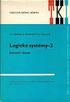 Sekvenční logický obvod je elektronický obvod složený z logických členů. Sekvenční obvod se skládá ze dvou částí kombinační a paměťové. Abychom mohli určit hodnotu výstupní proměnné, je potřeba u sekvenčních
Sekvenční logický obvod je elektronický obvod složený z logických členů. Sekvenční obvod se skládá ze dvou částí kombinační a paměťové. Abychom mohli určit hodnotu výstupní proměnné, je potřeba u sekvenčních
Praktické úlohy- 2.oblast zaměření
 Praktické úlohy- 2.oblast zaměření Realizace praktických úloh zaměřených na dovednosti v oblastech: Měření specializovanými přístroji, jejich obsluha a parametrizace; Diagnostika a specifikace závad, měření
Praktické úlohy- 2.oblast zaměření Realizace praktických úloh zaměřených na dovednosti v oblastech: Měření specializovanými přístroji, jejich obsluha a parametrizace; Diagnostika a specifikace závad, měření
PIC PROGRAMÁTOR Milan Obrtlílk 4. ročník SŠPH Uh. Hradiště
 PIC PROGRAMÁTOR Milan Obrtlílk 4. ročník SŠPH Uh. Hradiště ABSTRAKT Účelem práce je vytvořit přípravek pro programování procesoru PIC16F84. Pomocí programátoru u daného typu procesoru bude možné naprogramovat
PIC PROGRAMÁTOR Milan Obrtlílk 4. ročník SŠPH Uh. Hradiště ABSTRAKT Účelem práce je vytvořit přípravek pro programování procesoru PIC16F84. Pomocí programátoru u daného typu procesoru bude možné naprogramovat
enos dat rnici inicializaci adresování adresu enosu zprávy start bit átek zprávy paritními bity Ukon ení zprávy stop bitu ijíma potvrzuje p
 Přenos dat Ing. Jiří Vlček Následující text je určen pro výuku předmětu Číslicová technika a doplňuje publikaci Moderní elektronika. Je vhodný i pro výuku předmětu Elektronická měření. Přenos digitálních
Přenos dat Ing. Jiří Vlček Následující text je určen pro výuku předmětu Číslicová technika a doplňuje publikaci Moderní elektronika. Je vhodný i pro výuku předmětu Elektronická měření. Přenos digitálních
Vrstvy periferních rozhraní
 Vrstvy periferních rozhraní Cíl přednášky Prezentovat, jak postupovat při analýze konkrétního rozhraní. Vysvětlit pojem vrstvy periferních rozhraní. Ukázat způsob využití tohoto pojmu na rozhraní RS 232.
Vrstvy periferních rozhraní Cíl přednášky Prezentovat, jak postupovat při analýze konkrétního rozhraní. Vysvětlit pojem vrstvy periferních rozhraní. Ukázat způsob využití tohoto pojmu na rozhraní RS 232.
PK Design. Modul USB2xxR-MLW20 v1.0. Uživatelský manuál. Přídavný modul modulárního vývojového systému MVS. Verze dokumentu 1.0 (05.04.
 Modul USB2xxR-MLW20 v1.0 Přídavný modul modulárního vývojového systému MVS Uživatelský manuál Verze dokumentu 1.0 (05.04.2007) Obsah 1 Upozornění...3 2 Úvod...4 2.1 Vlastnosti modulu...4 2.2 Použití modulu...4
Modul USB2xxR-MLW20 v1.0 Přídavný modul modulárního vývojového systému MVS Uživatelský manuál Verze dokumentu 1.0 (05.04.2007) Obsah 1 Upozornění...3 2 Úvod...4 2.1 Vlastnosti modulu...4 2.2 Použití modulu...4
FVZ K13138-TACR-V004-G-TRIGGER_BOX
 TriggerBox Souhrn hlavních funkcí Synchronizace přes Ethernetový protokol IEEE 1588 v2 PTP Automatické určení možnosti, zda SyncCore zastává roli PTP master nebo PTP slave dle mechanizmů standardu PTP
TriggerBox Souhrn hlavních funkcí Synchronizace přes Ethernetový protokol IEEE 1588 v2 PTP Automatické určení možnosti, zda SyncCore zastává roli PTP master nebo PTP slave dle mechanizmů standardu PTP
Buffer 16kB pro sériovou linku RS232 s konverzí rychlosti, parity, počtu datových bitů a stopbitů
 Komunikační procesor Buffer 16kB pro sériovou linku RS232 s konverzí rychlosti, parity, počtu datových bitů a stopbitů 23. listopadu 2016 w w w. p a p o u c h. c o m 0012.06.01 Katalogový list Vytvořen:
Komunikační procesor Buffer 16kB pro sériovou linku RS232 s konverzí rychlosti, parity, počtu datových bitů a stopbitů 23. listopadu 2016 w w w. p a p o u c h. c o m 0012.06.01 Katalogový list Vytvořen:
PŘÍLOHY. PRESTO USB programátor
 PŘÍLOHY PRESTO USB programátor 1. Příručka PRESTO USB programátor Popis indikátorů a ovládacích prvků Zelená LED (ON-LINE) - PRESTO úspěšně komunikuje s PC Žlutá LED (ACTIVE) - právě se komunikuje s uživatelskou
PŘÍLOHY PRESTO USB programátor 1. Příručka PRESTO USB programátor Popis indikátorů a ovládacích prvků Zelená LED (ON-LINE) - PRESTO úspěšně komunikuje s PC Žlutá LED (ACTIVE) - právě se komunikuje s uživatelskou
Pohled do nitra mikroprocesoru Josef Horálek
 Pohled do nitra mikroprocesoru Josef Horálek Z čeho vycházíme = Vycházíme z Von Neumannovy architektury = Celý počítač se tak skládá z pěti koncepčních bloků: = Operační paměť = Programový řadič = Aritmeticko-logická
Pohled do nitra mikroprocesoru Josef Horálek Z čeho vycházíme = Vycházíme z Von Neumannovy architektury = Celý počítač se tak skládá z pěti koncepčních bloků: = Operační paměť = Programový řadič = Aritmeticko-logická
PK Design. Uživatelský manuál. Modul USB-FT245BM v2.2. Přídavný modul modulárního vývojového systému MVS. Verze dokumentu 1.0 (7. 11.
 Modul USB-FT245BM v2.2 Přídavný modul modulárního vývojového systému MVS Uživatelský manuál Verze dokumentu 1.0 (7. 11. 04) Obsah 1 Upozornění... 3 2 Úvod... 4 2.1 Vlastnosti modulu...4 2.2 Použití modulu...4
Modul USB-FT245BM v2.2 Přídavný modul modulárního vývojového systému MVS Uživatelský manuál Verze dokumentu 1.0 (7. 11. 04) Obsah 1 Upozornění... 3 2 Úvod... 4 2.1 Vlastnosti modulu...4 2.2 Použití modulu...4
Vestavné systémy BI-VES Přednáška 5
 Vestavné systémy BI-VES Přednáška 5 Ing. Miroslav Skrbek, Ph.D. Katedra počítačových systémů Fakulta informačních technologií České vysoké učení technické v Praze Miroslav Skrbek 2010,2011 ZS2010/11 Evropský
Vestavné systémy BI-VES Přednáška 5 Ing. Miroslav Skrbek, Ph.D. Katedra počítačových systémů Fakulta informačních technologií České vysoké učení technické v Praze Miroslav Skrbek 2010,2011 ZS2010/11 Evropský
PK Design. MB-ATmega16/32 v2.0. Uživatelský manuál. Základová deska modulárního vývojového systému MVS. Verze dokumentu 1.0 (21.12.
 MB-ATmega16/32 v2.0 Základová deska modulárního vývojového systému MVS Uživatelský manuál Verze dokumentu 1.0 (21.12.2004) Obsah 1 Upozornění... 3 2 Úvod... 4 2.1 Vlastnosti základové desky...4 2.2 Vlastnosti
MB-ATmega16/32 v2.0 Základová deska modulárního vývojového systému MVS Uživatelský manuál Verze dokumentu 1.0 (21.12.2004) Obsah 1 Upozornění... 3 2 Úvod... 4 2.1 Vlastnosti základové desky...4 2.2 Vlastnosti
Profilová část maturitní zkoušky 2014/2015
 Střední průmyslová škola, Přerov, Havlíčkova 2 751 52 Přerov Profilová část maturitní zkoušky 2014/2015 TEMATICKÉ OKRUHY A HODNOTÍCÍ KRITÉRIA Studijní obor: 26-41-M/01 Elektrotechnika Zaměření: technika
Střední průmyslová škola, Přerov, Havlíčkova 2 751 52 Přerov Profilová část maturitní zkoušky 2014/2015 TEMATICKÉ OKRUHY A HODNOTÍCÍ KRITÉRIA Studijní obor: 26-41-M/01 Elektrotechnika Zaměření: technika
Profilová část maturitní zkoušky 2015/2016
 Střední průmyslová škola, Přerov, Havlíčkova 2 751 52 Přerov Profilová část maturitní zkoušky 2015/2016 TEMATICKÉ OKRUHY A HODNOTÍCÍ KRITÉRIA Studijní obor: 26-41-M/01 Elektrotechnika Zaměření: technika
Střední průmyslová škola, Přerov, Havlíčkova 2 751 52 Přerov Profilová část maturitní zkoušky 2015/2016 TEMATICKÉ OKRUHY A HODNOTÍCÍ KRITÉRIA Studijní obor: 26-41-M/01 Elektrotechnika Zaměření: technika
ZÁKLADY PROGRAMOVÁNÍ. Mgr. Vladislav BEDNÁŘ 2013 1.3 2/14
 ZÁKLADY PROGRAMOVÁNÍ Mgr. Vladislav BEDNÁŘ 2013 1.3 2/14 Co je vhodné vědět, než si vybereme programovací jazyk a začneme programovat roboty. 1 / 14 0:40 1.3. Vliv hardware počítače na programování Vliv
ZÁKLADY PROGRAMOVÁNÍ Mgr. Vladislav BEDNÁŘ 2013 1.3 2/14 Co je vhodné vědět, než si vybereme programovací jazyk a začneme programovat roboty. 1 / 14 0:40 1.3. Vliv hardware počítače na programování Vliv
Převodník RS-232/485 s galvanickým oddělením rozhraní ELO E06A. Uživatelský manuál
 Převodník RS-232/485 s galvanickým oddělením rozhraní ELO E06A Uživatelský manuál ELOE06AZK002 1.0 Úvod... 3 1.1 Použití převodníku... 3 2.0 Principy činnosti... 3 3.0 Instalace... 4 3.1 Připojení převodníku
Převodník RS-232/485 s galvanickým oddělením rozhraní ELO E06A Uživatelský manuál ELOE06AZK002 1.0 Úvod... 3 1.1 Použití převodníku... 3 2.0 Principy činnosti... 3 3.0 Instalace... 4 3.1 Připojení převodníku
Převodník sériového rozhraní RS-485 na mnohavidové optické vlákno ELO E171 Uživatelský manuál
 Převodník sériového rozhraní RS-485 na mnohavidové optické vlákno ELO E171 Uživatelský manuál 1.0 Úvod...3 1.1 Použití převodníku...3 2.0 Principy činnosti...3 3.0 Instalace...3 3.1 Připojení rozhraní
Převodník sériového rozhraní RS-485 na mnohavidové optické vlákno ELO E171 Uživatelský manuál 1.0 Úvod...3 1.1 Použití převodníku...3 2.0 Principy činnosti...3 3.0 Instalace...3 3.1 Připojení rozhraní
SEMESTRÁLNÍ PROJEKT Y38PRO
 SEMESTRÁLNÍ PROJEKT Y38PRO Závěrečná zpráva Jiří Pomije Cíl projektu Propojení regulátoru s PC a vytvoření knihovny funkcí pro práci s regulátorem TLK43. Regulátor TLK43 je mikroprocesorový regulátor s
SEMESTRÁLNÍ PROJEKT Y38PRO Závěrečná zpráva Jiří Pomije Cíl projektu Propojení regulátoru s PC a vytvoření knihovny funkcí pro práci s regulátorem TLK43. Regulátor TLK43 je mikroprocesorový regulátor s
Převodník RS-232 na mnohavidové optické vlákno ELO E14C. Uživatelský manuál
 Převodník na mnohavidové optické vlákno ELO E14C Uživatelský manuál 1.0 Úvod 3 1.1 Použití převodníku 3 2.0 Principy činnosti 3 3.0 Instalace 4 3.1 Připojení optické trasy 4 3.2 Připojení rozhraní 4 3.3
Převodník na mnohavidové optické vlákno ELO E14C Uživatelský manuál 1.0 Úvod 3 1.1 Použití převodníku 3 2.0 Principy činnosti 3 3.0 Instalace 4 3.1 Připojení optické trasy 4 3.2 Připojení rozhraní 4 3.3
Principy komunikace s adaptéry periferních zařízení (PZ)
 Principy komunikace s adaptéry periferních zařízení (PZ) Několik možností kategorizace principů komunikace s externími adaptéry, např.: 1. Podle způsobu adresace registrů, které jsou součástí adaptérů.
Principy komunikace s adaptéry periferních zařízení (PZ) Několik možností kategorizace principů komunikace s externími adaptéry, např.: 1. Podle způsobu adresace registrů, které jsou součástí adaptérů.
Vzdálené ovládání po rozvodné síti 230V
 Vzdálené ovládání po rozvodné síti 230V Jindřich Vavřík STOČ 2011 1 1. Základní popis Systém umožňující přenášení informací po rozvodné síti nízkého napětí 230V. Systém je sestrojen ze dvou zařízení vysílače
Vzdálené ovládání po rozvodné síti 230V Jindřich Vavřík STOČ 2011 1 1. Základní popis Systém umožňující přenášení informací po rozvodné síti nízkého napětí 230V. Systém je sestrojen ze dvou zařízení vysílače
Manuál přípravku FPGA University Board (FUB)
 Manuál přípravku FPGA University Board (FUB) Rozmístění prvků na přípravku Obr. 1: Rozmístění prvků na přípravku Na obrázku (Obr. 1) je osazený přípravek s FPGA obvodem Altera Cyclone III EP3C5E144C8 a
Manuál přípravku FPGA University Board (FUB) Rozmístění prvků na přípravku Obr. 1: Rozmístění prvků na přípravku Na obrázku (Obr. 1) je osazený přípravek s FPGA obvodem Altera Cyclone III EP3C5E144C8 a
PROCESOR. Typy procesorů
 PROCESOR Procesor je ústřední výkonnou jednotkou počítače, která čte z paměti instrukce a na jejich základě vykonává program. Primárním úkolem procesoru je řídit činnost ostatních částí počítače včetně
PROCESOR Procesor je ústřední výkonnou jednotkou počítače, která čte z paměti instrukce a na jejich základě vykonává program. Primárním úkolem procesoru je řídit činnost ostatních částí počítače včetně
Paměti Josef Horálek
 Paměti Josef Horálek Paměť = Paměť je pro počítač životní nutností = mikroprocesor z ní čte programy, kterými je řízen a také do ní ukládá výsledky své práce = Paměti v zásadě můžeme rozdělit na: = Primární
Paměti Josef Horálek Paměť = Paměť je pro počítač životní nutností = mikroprocesor z ní čte programy, kterými je řízen a také do ní ukládá výsledky své práce = Paměti v zásadě můžeme rozdělit na: = Primární
Převodník RS232 RS485
 R012 Převodník RS232 RS485 Shrnutí R012 je multirychlostní poloduplexní rozhraní pro konverzi sběrnice RS232 na RS485 s oboustranným galvanickým oddělením i oddělením zdroje. Přístroj je vybaven mikrokontrolérem,
R012 Převodník RS232 RS485 Shrnutí R012 je multirychlostní poloduplexní rozhraní pro konverzi sběrnice RS232 na RS485 s oboustranným galvanickým oddělením i oddělením zdroje. Přístroj je vybaven mikrokontrolérem,
UC485P. Převodník RS232 na RS485 nebo RS422. Průmyslové provedení s krytím
 Převodník RS232 na RS485 nebo RS422 Průmyslové provedení s krytím. UC485P Katalogový list Vytvořen: 21.1.2005 Poslední aktualizace: 5.5 2008 12:30 Počet stran: 16 2008 Strana 2 UC485P OBSAH Základní informace...
Převodník RS232 na RS485 nebo RS422 Průmyslové provedení s krytím. UC485P Katalogový list Vytvořen: 21.1.2005 Poslední aktualizace: 5.5 2008 12:30 Počet stran: 16 2008 Strana 2 UC485P OBSAH Základní informace...
Systém řízení sběrnice
 Systém řízení sběrnice Sběrnice je komunikační cesta, která spojuje dvě či více zařízení. V určitý okamžik je možné aby pouze jedno z připojených zařízení vložilo na sběrnici data. Vložená data pak mohou
Systém řízení sběrnice Sběrnice je komunikační cesta, která spojuje dvě či více zařízení. V určitý okamžik je možné aby pouze jedno z připojených zařízení vložilo na sběrnici data. Vložená data pak mohou
Multiplexory sériových rozhraní na optický kabel ELO E246, ELO E247, ELO E248, ELO E249, ELO E24A, ELO E24B. Uživatelský manuál
 Multiplexory sériových rozhraní na optický kabel ELO E246, ELO E247, ELO E248, ELO E249, ELO E24A, ELO E24B Uživatelský manuál 1.0 Úvod...3 1.1 Použití multiplexoru...3 2.0 Principy činnosti...3 3.0 Instalace...3
Multiplexory sériových rozhraní na optický kabel ELO E246, ELO E247, ELO E248, ELO E249, ELO E24A, ELO E24B Uživatelský manuál 1.0 Úvod...3 1.1 Použití multiplexoru...3 2.0 Principy činnosti...3 3.0 Instalace...3
Sběrnicová struktura PC Procesory PC funkce, vlastnosti Interní počítačové paměti PC
 Informační systémy 2 Obsah: Sběrnicová struktura PC Procesory PC funkce, vlastnosti Interní počítačové paměti PC ROM RAM Paměti typu CACHE IS2-4 1 Dnešní info: Informační systémy 2 03 Informační systémy
Informační systémy 2 Obsah: Sběrnicová struktura PC Procesory PC funkce, vlastnosti Interní počítačové paměti PC ROM RAM Paměti typu CACHE IS2-4 1 Dnešní info: Informační systémy 2 03 Informační systémy
MSP 430F1611. Jiří Kašpar. Charakteristika
 MSP 430F1611 Charakteristika Mikroprocesor MSP430F1611 je 16 bitový, RISC struktura s von-neumannovou architekturou. Na mikroprocesor má neuvěřitelně velkou RAM paměť 10KB, 48KB + 256B FLASH paměť. Takže
MSP 430F1611 Charakteristika Mikroprocesor MSP430F1611 je 16 bitový, RISC struktura s von-neumannovou architekturou. Na mikroprocesor má neuvěřitelně velkou RAM paměť 10KB, 48KB + 256B FLASH paměť. Takže
Architektura počítače
 Architektura počítače Výpočetní systém HIERARCHICKÁ STRUKTURA Úroveň aplikačních programů Úroveň obecných funkčních programů Úroveň vyšších programovacích jazyků a prostředí Úroveň základních programovacích
Architektura počítače Výpočetní systém HIERARCHICKÁ STRUKTURA Úroveň aplikačních programů Úroveň obecných funkčních programů Úroveň vyšších programovacích jazyků a prostředí Úroveň základních programovacích
Řízení IO přenosů DMA řadičem
 Řízení IO přenosů DMA řadičem Doplňující text pro POT K. D. 2001 DMA řadič Při přímém řízení IO operací procesorem i při použití přerušovacího systému je rychlost přenosu dat mezi IO řadičem a pamětí limitována
Řízení IO přenosů DMA řadičem Doplňující text pro POT K. D. 2001 DMA řadič Při přímém řízení IO operací procesorem i při použití přerušovacího systému je rychlost přenosu dat mezi IO řadičem a pamětí limitována
Semestrální práce z předmětu Speciální číslicové systémy X31SCS
 Semestrální práce z předmětu Speciální číslicové systémy X31SCS Katedra obvodů DSP16411 ZPRACOVAL: Roman Holubec Školní rok: 2006/2007 Úvod DSP16411 patří do rodiny DSP16411 rozšiřuje DSP16410 o vyšší
Semestrální práce z předmětu Speciální číslicové systémy X31SCS Katedra obvodů DSP16411 ZPRACOVAL: Roman Holubec Školní rok: 2006/2007 Úvod DSP16411 patří do rodiny DSP16411 rozšiřuje DSP16410 o vyšší
ROUTPRO FX Programovatelný převodník RS485 na RS232. Katalogový list. prosinec 2007. Komunikační převodníky
 ROUTPRO FX Programovatelný převodník RS485 na RS232 Katalogový list prosinec 2007 Komunikační převodníky Důležité poznámky Copyright 2007 HYPEL. Všechna práva vyhrazena. RoutPro FX Programovatelný převodník
ROUTPRO FX Programovatelný převodník RS485 na RS232 Katalogový list prosinec 2007 Komunikační převodníky Důležité poznámky Copyright 2007 HYPEL. Všechna práva vyhrazena. RoutPro FX Programovatelný převodník
Logické funkce a obvody, zobrazení výstupů
 Logické funkce a obvody, zobrazení výstupů Digitální obvody (na rozdíl od analogových) využívají jen dvě napěťové úrovně, vyjádřené stavy logické nuly a logické jedničky. Je na nich založeno hodně elektronických
Logické funkce a obvody, zobrazení výstupů Digitální obvody (na rozdíl od analogových) využívají jen dvě napěťové úrovně, vyjádřené stavy logické nuly a logické jedničky. Je na nich založeno hodně elektronických
SuperCom. Stavebnice PROMOS Line 2. Technický manuál
 ELSACO, Jaselská 77 28000 KOLÍN, CZ tel/fax +420-32-727753 http://www.elsaco.cz mail: elsaco@elsaco.cz Stavebnice PROMOS Line 2 SuperCom Technický manuál 2. 04. 2005 2005 sdružení ELSACO Účelová publikace
ELSACO, Jaselská 77 28000 KOLÍN, CZ tel/fax +420-32-727753 http://www.elsaco.cz mail: elsaco@elsaco.cz Stavebnice PROMOS Line 2 SuperCom Technický manuál 2. 04. 2005 2005 sdružení ELSACO Účelová publikace
Vrstvy periferních rozhraní
 Vrstvy periferních rozhraní Úvod Periferní zařízení jsou k počítačům připojována přes rozhraní (interface). Abstraktní model periferního rozhraní sestává z vrstev, jejich hranice nejsou však vždy jasné
Vrstvy periferních rozhraní Úvod Periferní zařízení jsou k počítačům připojována přes rozhraní (interface). Abstraktní model periferního rozhraní sestává z vrstev, jejich hranice nejsou však vždy jasné
Uživatelský manuál. KNXgw232
 KNXgw232 Uživatelský manuál verze 1.5 KNXgw232 slouží pro ovládání a vyčítání stavů ze sběrnice KNX RS232 s ASCII protokolem signalizace komunikace galvanické oddělení KNX - RS232 možnost napájení z KNX
KNXgw232 Uživatelský manuál verze 1.5 KNXgw232 slouží pro ovládání a vyčítání stavů ze sběrnice KNX RS232 s ASCII protokolem signalizace komunikace galvanické oddělení KNX - RS232 možnost napájení z KNX
Řízení experimentu počítačem
 Ústav fyzikální elektroniky PřF MU Řízení experimentu počítačem Úloha 1: Ovládání multimetrů přes RS-232 z LabView 1 Sériové rozhraní Sériové rozhraní V.24 (RS 232) patří v automatizaci měření mezi nejrozšířenější
Ústav fyzikální elektroniky PřF MU Řízení experimentu počítačem Úloha 1: Ovládání multimetrů přes RS-232 z LabView 1 Sériové rozhraní Sériové rozhraní V.24 (RS 232) patří v automatizaci měření mezi nejrozšířenější
Software pro vzdálenou laboratoř
 Software pro vzdálenou laboratoř Autor: Vladimír Hamada, Petr Sadovský Typ: Software Rok: 2012 Samostatnou část vzdálených laboratoří tvoří programové vybavené, které je oživuje HW část vzdáleného experimentu
Software pro vzdálenou laboratoř Autor: Vladimír Hamada, Petr Sadovský Typ: Software Rok: 2012 Samostatnou část vzdálených laboratoří tvoří programové vybavené, které je oživuje HW část vzdáleného experimentu
Multiplexory sériových rozhraní na optický kabel ELO E246, ELO E247, ELO E248, ELO E249, ELO E24A, ELO E24B. Uživatelský manuál
 Multiplexory sériových rozhraní na optický kabel ELO E246, ELO E247, ELO E248, ELO E249, ELO E24A, ELO E24B Uživatelský manuál Bezpečnostní upozornění 1. Výrobce neodpovídá za možné poškození zařízení
Multiplexory sériových rozhraní na optický kabel ELO E246, ELO E247, ELO E248, ELO E249, ELO E24A, ELO E24B Uživatelský manuál Bezpečnostní upozornění 1. Výrobce neodpovídá za možné poškození zařízení
4x vstup pro měření unifikovaného signálu 0 10 V, 0 20 ma, 4 20 ma. komunikace linkami RS232 nebo RS485
 měřící převodník 4x vstup pro měření unifikovaného signálu 0 10 V, 0 20 ma, 4 20 ma komunikace linkami RS232 nebo RS485 13. ledna 2017 w w w. p a p o u c h. c o m 0294.01.02 Katalogový list Vytvořen: 4.5.2007
měřící převodník 4x vstup pro měření unifikovaného signálu 0 10 V, 0 20 ma, 4 20 ma komunikace linkami RS232 nebo RS485 13. ledna 2017 w w w. p a p o u c h. c o m 0294.01.02 Katalogový list Vytvořen: 4.5.2007
AD4RS. měřící převodník. 4x vstup pro měření unifikovaného signálu 0 10 V, 0 20 ma, 4 20 ma. komunikace linkami RS232 nebo RS485
 měřící převodník 4x vstup pro měření unifikovaného signálu 0 10 V, 0 20 ma, 4 20 ma komunikace linkami RS232 nebo RS485. Katalogový list Vytvořen: 4.5.2007 Poslední aktualizace: 15.6 2009 09:58 Počet stran:
měřící převodník 4x vstup pro měření unifikovaného signálu 0 10 V, 0 20 ma, 4 20 ma komunikace linkami RS232 nebo RS485. Katalogový list Vytvořen: 4.5.2007 Poslední aktualizace: 15.6 2009 09:58 Počet stran:
Základní principy konstrukce systémové sběrnice - shrnutí. Shrnout základní principy konstrukce a fungování systémových sběrnic.
 Základní principy konstrukce systémové sběrnice - shrnutí Shrnout základní principy konstrukce a fungování systémových sběrnic. 1 Co je to systémová sběrnice? Systémová sběrnice je prostředek sloužící
Základní principy konstrukce systémové sběrnice - shrnutí Shrnout základní principy konstrukce a fungování systémových sběrnic. 1 Co je to systémová sběrnice? Systémová sběrnice je prostředek sloužící
Návrh konstrukce odchovny 2. dil
 1 Portál pre odborné publikovanie ISSN 1338-0087 Návrh konstrukce odchovny 2. dil Pikner Michal Elektrotechnika 19.01.2011 V minulem dile jsme si popsali návrh konstrukce odchovny. senzamili jsme se s
1 Portál pre odborné publikovanie ISSN 1338-0087 Návrh konstrukce odchovny 2. dil Pikner Michal Elektrotechnika 19.01.2011 V minulem dile jsme si popsali návrh konstrukce odchovny. senzamili jsme se s
Sběrnice Massoth Control BUS
 Sběrnice Massoth Control BUS Tento dokument popisuje pozorování dějů na Massoth Control BUS. Toto není oficiální dokumentace firmy Massoth ani z žádné jiné dokumentace nečerpá. Jsou to výhradně vlastní
Sběrnice Massoth Control BUS Tento dokument popisuje pozorování dějů na Massoth Control BUS. Toto není oficiální dokumentace firmy Massoth ani z žádné jiné dokumentace nečerpá. Jsou to výhradně vlastní
ASYNCHRONNÍ RS-232 MODEM PRO OPTICKÉ VLÁKNO OPTO232 UŽIVATELSKÝ MANUÁL
 ASYNCHRONNÍ RS-232 MODEM PRO OPTICKÉ VLÁKNO OPTO232 UŽIVATELSKÝ MANUÁL ELO+, sro, Nádražní 2234, 397 01 Písek,Česká Republika tel.382 213695, fax 382 213069 obsah 1.0 Úvod 1.1 Použití optického modemu
ASYNCHRONNÍ RS-232 MODEM PRO OPTICKÉ VLÁKNO OPTO232 UŽIVATELSKÝ MANUÁL ELO+, sro, Nádražní 2234, 397 01 Písek,Česká Republika tel.382 213695, fax 382 213069 obsah 1.0 Úvod 1.1 Použití optického modemu
PŘEVOD DAT Z PARALELNÍCH NA SÉRIOVÁ. 1. Seznamte se s deskou A/D P/S (paralelně/sériového) převodníku stavebnicového systému OPTEL.
 PŘEVOD DAT Z PARALELNÍCH NA SÉRIOVÁ 103-4R 1. Seznamte se s deskou A/D P/S (paralelně/sériového) převodníku stavebnicového systému OPTEL. 2. Měřte jednotlivé kroky podle návodu. - propojení desek stavebnice
PŘEVOD DAT Z PARALELNÍCH NA SÉRIOVÁ 103-4R 1. Seznamte se s deskou A/D P/S (paralelně/sériového) převodníku stavebnicového systému OPTEL. 2. Měřte jednotlivé kroky podle návodu. - propojení desek stavebnice
IPZ laboratoře. Analýza komunikace na sběrnici USB L305. Cvičící: Straka Martin, Šimek Václav, Kaštil Jan. Cvičení 2
 IPZ laboratoře Analýza komunikace na sběrnici USB L305 Cvičení 2 2008 Cvičící: Straka Martin, Šimek Václav, Kaštil Jan Obsah cvičení Fyzická struktura sběrnice USB Rozhraní, konektory, topologie, základní
IPZ laboratoře Analýza komunikace na sběrnici USB L305 Cvičení 2 2008 Cvičící: Straka Martin, Šimek Václav, Kaštil Jan Obsah cvičení Fyzická struktura sběrnice USB Rozhraní, konektory, topologie, základní
Sériové komunikace KIV/PD Přenos dat Martin Šimek
 Sériové komunikace KIV/PD Přenos dat Martin Šimek O čem přednáška je? 2 Konfigurace datového spoje Sériová rozhraní RS-232, RS-485 USB FireWire Konfigurace datového spoje 3 Topologie datového spoje 4 Rozhraní
Sériové komunikace KIV/PD Přenos dat Martin Šimek O čem přednáška je? 2 Konfigurace datového spoje Sériová rozhraní RS-232, RS-485 USB FireWire Konfigurace datového spoje 3 Topologie datového spoje 4 Rozhraní
Wie232. Převodník rozhraní Wiegand z bezkontaktních čteček na RS232. 20. června 2011 w w w. p a p o u c h. c o m
 Převodník rozhraní Wiegand z bezkontaktních čteček na RS232 20. června 2011 w w w. p a p o u c h. c o m Katalogový list Vytvořen: 19.1.2010 Poslední aktualizace: 29.7.2010 13:41 Počet stran: 8 2011 Adresa:
Převodník rozhraní Wiegand z bezkontaktních čteček na RS232 20. června 2011 w w w. p a p o u c h. c o m Katalogový list Vytvořen: 19.1.2010 Poslední aktualizace: 29.7.2010 13:41 Počet stran: 8 2011 Adresa:
 Založeno 1990 Modem MRS32 Uživatelská dokumentace Tel.: 541 248 813-812 IČ: 00567809 DIČ: CZ00567809 Fax: 541 248 814 Zápis v OR vedeným Krajským soudem v Brně, Certifikace E-mail: ais@ais-brno.cz oddíl
Založeno 1990 Modem MRS32 Uživatelská dokumentace Tel.: 541 248 813-812 IČ: 00567809 DIČ: CZ00567809 Fax: 541 248 814 Zápis v OR vedeným Krajským soudem v Brně, Certifikace E-mail: ais@ais-brno.cz oddíl
Převodníky RS-232 na mnohavidové optické vlákno ELO E146, ELO E147. Uživatelský manual
 Převodníky RS-232 na mnohavidové optické vlákno ELO E146, ELO E147 Uživatelský manual 1.0 Úvod...3 1.1 Použití optického převodníku...3 2.0 Principy činnosti...3 3.0 Instalace...3 3.1 Připojení optické
Převodníky RS-232 na mnohavidové optické vlákno ELO E146, ELO E147 Uživatelský manual 1.0 Úvod...3 1.1 Použití optického převodníku...3 2.0 Principy činnosti...3 3.0 Instalace...3 3.1 Připojení optické
Témata profilové maturitní zkoušky
 Obor: 18-20-M/01 Informační technologie Předmět: Databázové systémy Forma: praktická 1. Datový model. 2. Dotazovací jazyk SQL. 3. Aplikační logika v PL/SQL. 4. Webová aplikace. Obor vzdělání: 18-20-M/01
Obor: 18-20-M/01 Informační technologie Předmět: Databázové systémy Forma: praktická 1. Datový model. 2. Dotazovací jazyk SQL. 3. Aplikační logika v PL/SQL. 4. Webová aplikace. Obor vzdělání: 18-20-M/01
Konektory a Kabely. Aneb zařízení integrovaná do základní desky a konektory a kabeláž pro připojení externích zařízení
 Karel Johanovský Michal Bílek SPŠ-JIA Konektory a Kabely Aneb zařízení integrovaná do základní desky a konektory a kabeláž pro připojení externích zařízení 1 Zařízení integrovaná do MB Základní deska se
Karel Johanovský Michal Bílek SPŠ-JIA Konektory a Kabely Aneb zařízení integrovaná do základní desky a konektory a kabeláž pro připojení externích zařízení 1 Zařízení integrovaná do MB Základní deska se
ASYNCHRONNÍ ČÍTAČE Použité zdroje:
 ASYNCHRONNÍ ČÍTAČE Použité zdroje: Antošová, A., Davídek, V.: Číslicová technika, KOPP, České Budějovice 2007 http://www.edunet.souepl.cz www.sse-lipniknb.cz http://www.dmaster.wz.cz www.spszl.cz http://mikroelektro.utb.cz
ASYNCHRONNÍ ČÍTAČE Použité zdroje: Antošová, A., Davídek, V.: Číslicová technika, KOPP, České Budějovice 2007 http://www.edunet.souepl.cz www.sse-lipniknb.cz http://www.dmaster.wz.cz www.spszl.cz http://mikroelektro.utb.cz
RS 250 1 250 300, 2 400 9 600 232, RS 485, USB, GSM/GPRS
 Vzdálené vyčítání jednotkou M Bus Až 250 měřidel na jednotku M Bus Master, prostřednictvím kaskádování lze do systému zahrnout až 1 250 měřidel Podpora primárního, sekundárního a rozšířeného adresování,
Vzdálené vyčítání jednotkou M Bus Až 250 měřidel na jednotku M Bus Master, prostřednictvím kaskádování lze do systému zahrnout až 1 250 měřidel Podpora primárního, sekundárního a rozšířeného adresování,
PK Design. MB-ATmega128 v2.0. Uživatelský manuál. Základová deska modulárního vývojového systému MVS. Verze dokumentu 1.0 (23.09.
 MB-ATmega128 v2.0 Základová deska modulárního vývojového systému MVS Uživatelský manuál Verze dokumentu 1.0 (23.09.2004) Obsah 1 Upozornění... 3 2 Úvod... 4 2.1 Vlastnosti základové desky...4 2.2 Vlastnosti
MB-ATmega128 v2.0 Základová deska modulárního vývojového systému MVS Uživatelský manuál Verze dokumentu 1.0 (23.09.2004) Obsah 1 Upozornění... 3 2 Úvod... 4 2.1 Vlastnosti základové desky...4 2.2 Vlastnosti
Cíle. Teoretický úvod. BDIO - Digitální obvody Ústav mikroelektroniky Sekvenční logika - debouncer, čítače, měření doby stisknutí tlačítka Student
 Předmět Ústav Úloha č. 9 BIO - igitální obvody Ústav mikroelektroniky Sekvenční logika - debouncer, čítače, měření doby stisknutí tlačítka Student Cíle Pochopení funkce obvodu pro odstranění zákmitů na
Předmět Ústav Úloha č. 9 BIO - igitální obvody Ústav mikroelektroniky Sekvenční logika - debouncer, čítače, měření doby stisknutí tlačítka Student Cíle Pochopení funkce obvodu pro odstranění zákmitů na
Modemy rozhraní RS-485/422 na optický kabel ELO E243, ELO E244, ELO E245. Uživatelský manuál
 Modemy rozhraní RS-485/422 na optický kabel ELO E243, ELO E244, ELO E245 Uživatelský manuál 1.0 Úvod... 3 2.0 Principy činnosti... 3 3.0 Instalace... 3 3.1 Připojení rozhraní RS-422... 3 3.2 Připojení
Modemy rozhraní RS-485/422 na optický kabel ELO E243, ELO E244, ELO E245 Uživatelský manuál 1.0 Úvod... 3 2.0 Principy činnosti... 3 3.0 Instalace... 3 3.1 Připojení rozhraní RS-422... 3 3.2 Připojení
18A - PRINCIPY ČÍSLICOVÝCH MĚŘICÍCH PŘÍSTROJŮ Voltmetry, A/D převodníky - principy, vlastnosti, Kmitoměry, čítače, fázoměry, Q- metry
 18A - PRINCIPY ČÍSLICOVÝCH MĚŘICÍCH PŘÍSTROJŮ Voltmetry, A/D převodníky - principy, vlastnosti, Kmitoměry, čítače, fázoměry, Q- metry Digitální voltmetry Základním obvodem digitálních voltmetrů je A/D
18A - PRINCIPY ČÍSLICOVÝCH MĚŘICÍCH PŘÍSTROJŮ Voltmetry, A/D převodníky - principy, vlastnosti, Kmitoměry, čítače, fázoměry, Q- metry Digitální voltmetry Základním obvodem digitálních voltmetrů je A/D
Sběrnicová struktura PC Procesory PC funkce, vlastnosti Interní počítačové paměti PC
 Informatika 2 Technické prostředky počítačové techniky - 2 Přednáší: doc. Ing. Jan Skrbek, Dr. - KIN Přednášky: středa 14 20 15 55 Spojení: e-mail: jan.skrbek@tul.cz 16 10 17 45 tel.: 48 535 2442 Obsah:
Informatika 2 Technické prostředky počítačové techniky - 2 Přednáší: doc. Ing. Jan Skrbek, Dr. - KIN Přednášky: středa 14 20 15 55 Spojení: e-mail: jan.skrbek@tul.cz 16 10 17 45 tel.: 48 535 2442 Obsah:
Použití programovatelného čítače 8253
 Použití programovatelného čítače 8253 Zadání 1) Připojte obvod programovatelný čítač- časovač 8253 k mikropočítači 89C52. Pro čtení bude obvod mapován do prostoru vnější programové (CODE) i datové (XDATA)
Použití programovatelného čítače 8253 Zadání 1) Připojte obvod programovatelný čítač- časovač 8253 k mikropočítači 89C52. Pro čtení bude obvod mapován do prostoru vnější programové (CODE) i datové (XDATA)
UC485. Převodník linky RS232 na RS485 nebo RS422 s galvanickým oddělením
 Převodník linky RS232 na RS485 nebo RS422 s galvanickým oddělením. Katalogový list Vytvořen: 22.6.2004 Poslední aktualizace: 5.listopadu 2007 08:30 Počet stran: 20 2007 Strana 2 OBSAH Základní informace...
Převodník linky RS232 na RS485 nebo RS422 s galvanickým oddělením. Katalogový list Vytvořen: 22.6.2004 Poslední aktualizace: 5.listopadu 2007 08:30 Počet stran: 20 2007 Strana 2 OBSAH Základní informace...
Převodníky RS-232 na mnohavidové optické vlákno ELO E146, ELO E147. Uživatelský manuál
 Převodníky RS-232 na mnohavidové optické vlákno ELO E146, ELO E147 Uživatelský manuál Bezpečnostní upozornění 1. Výrobce neodpovídá za možné poškození zařízení způsobené nesprávným používáním nebo umístěním
Převodníky RS-232 na mnohavidové optické vlákno ELO E146, ELO E147 Uživatelský manuál Bezpečnostní upozornění 1. Výrobce neodpovídá za možné poškození zařízení způsobené nesprávným používáním nebo umístěním
Princip funkce počítače
 Princip funkce počítače Princip funkce počítače prvotní úlohou počítačů bylo zrychlit provádění matematických výpočtů první počítače kopírovaly obvyklý postup manuálního provádění výpočtů pokyny pro zpracování
Princip funkce počítače Princip funkce počítače prvotní úlohou počítačů bylo zrychlit provádění matematických výpočtů první počítače kopírovaly obvyklý postup manuálního provádění výpočtů pokyny pro zpracování
Gymnázium Vysoké Mýto nám. Vaňorného 163, 566 01 Vysoké Mýto
 Gymnázium Vysoké Mýto nám. Vaňorného 163, 566 01 Vysoké Mýto Registrační číslo projektu Šablona Autor Název materiálu CZ.1.07/1.5.00/34.0951 III/2 INOVACE A ZKVALITNĚNÍ VÝUKY PROSTŘEDNICTVÍM ICT Mgr. Petr
Gymnázium Vysoké Mýto nám. Vaňorného 163, 566 01 Vysoké Mýto Registrační číslo projektu Šablona Autor Název materiálu CZ.1.07/1.5.00/34.0951 III/2 INOVACE A ZKVALITNĚNÍ VÝUKY PROSTŘEDNICTVÍM ICT Mgr. Petr
Ovládání tiskárny BT-100
 Z Archívu: Ovládač jednoihličkovej tlačiarne BT100 [8035]. Nejlevnější tiskarnou na našem trhu je tiskárna BT100. Nemá význam polemizovat o její ceně a užitných vlastnostech; je to jediná tiskárna, cenově
Z Archívu: Ovládač jednoihličkovej tlačiarne BT100 [8035]. Nejlevnější tiskarnou na našem trhu je tiskárna BT100. Nemá význam polemizovat o její ceně a užitných vlastnostech; je to jediná tiskárna, cenově
FPGA + mikroprocesorové jádro:
 Úvod: V tomto dokumentu je stručný popis programovatelných obvodů od firmy ALTERA www.altera.com, které umožňují realizovat číslicové systémy s procesorem v jenom programovatelném integrovaném obvodu (SOPC
Úvod: V tomto dokumentu je stručný popis programovatelných obvodů od firmy ALTERA www.altera.com, které umožňují realizovat číslicové systémy s procesorem v jenom programovatelném integrovaném obvodu (SOPC
UMS2. Sériový modul USB. Uživatelská příručka
 UMS2 Sériový modul USB Uživatelská příručka OBSAH 1. UMS2 3 2. POUŽITÍ 3 3. VLASTNOSTI MODULU UMS2 4 4. SCHÉMA MODULU UMS2 5 4.1. POHLED SHORA 6 4.2. POHLED ZESOPODU 6 4.3. POPIS PINŮ 7 5. INSTALACE OVLADAČŮ
UMS2 Sériový modul USB Uživatelská příručka OBSAH 1. UMS2 3 2. POUŽITÍ 3 3. VLASTNOSTI MODULU UMS2 4 4. SCHÉMA MODULU UMS2 5 4.1. POHLED SHORA 6 4.2. POHLED ZESOPODU 6 4.3. POPIS PINŮ 7 5. INSTALACE OVLADAČŮ
PK Design. MB-ATmega128 v4.0. Uživatelský manuál. Základová deska modulárního vývojového systému MVS. Verze dokumentu 1.0 (10.10.
 MB-ATmega128 v4.0 Základová deska modulárního vývojového systému MVS Uživatelský manuál Verze dokumentu 1.0 (10.10.2008) Obsah 1 Upozornění...3 2 Úvod...4 2.1 Vlastnosti základové desky...4 2.2 Vlastnosti
MB-ATmega128 v4.0 Základová deska modulárního vývojového systému MVS Uživatelský manuál Verze dokumentu 1.0 (10.10.2008) Obsah 1 Upozornění...3 2 Úvod...4 2.1 Vlastnosti základové desky...4 2.2 Vlastnosti
Struktura a architektura počítačů (BI-SAP) 10
 Evropský sociální fond Praha & EU: Investujeme do vaší budoucnosti Struktura a architektura počítačů (BI-SAP) 10 doc. Ing. Hana Kubátová, CSc. Katedra číslicového návrhu Fakulta informačních technologii
Evropský sociální fond Praha & EU: Investujeme do vaší budoucnosti Struktura a architektura počítačů (BI-SAP) 10 doc. Ing. Hana Kubátová, CSc. Katedra číslicového návrhu Fakulta informačních technologii
1. MIKROPROCESOR ATMEGA A/D PŘEVODNÍK MÓDY PŘEVODNÍKU Single Conversion Mode Auto Triggering Start...
 1. MIKROPROCESOR ATMEGA 8535... 2 1.1 A/D PŘEVODNÍK... 2 1.2 MÓDY PŘEVODNÍKU... 3 1.2.1 Single Conversion Mode... 3 1.2.2 Auto Triggering Start... 4 1.2.3 Free Running Mode... 4 1.3 VÝBĚR MĚŘENÉHO KANÁLU...
1. MIKROPROCESOR ATMEGA 8535... 2 1.1 A/D PŘEVODNÍK... 2 1.2 MÓDY PŘEVODNÍKU... 3 1.2.1 Single Conversion Mode... 3 1.2.2 Auto Triggering Start... 4 1.2.3 Free Running Mode... 4 1.3 VÝBĚR MĚŘENÉHO KANÁLU...
Architektura počítačů
 Architektura počítačů Studijní materiál pro předmět Architektury počítačů Ing. Petr Olivka katedra informatiky FEI VŠB-TU Ostrava email: petr.olivka@vsb.cz Ostrava, 2010 1 1 Architektura počítačů Pojem
Architektura počítačů Studijní materiál pro předmět Architektury počítačů Ing. Petr Olivka katedra informatiky FEI VŠB-TU Ostrava email: petr.olivka@vsb.cz Ostrava, 2010 1 1 Architektura počítačů Pojem
Sekvenční logické obvody
 Název a adresa školy: Střední škola průmyslová a umělecká, Opava, příspěvková organizace, Praskova 399/8, Opava, 746 01 Název operačního programu: OP Vzdělávání pro konkurenceschopnost, oblast podpory
Název a adresa školy: Střední škola průmyslová a umělecká, Opava, příspěvková organizace, Praskova 399/8, Opava, 746 01 Název operačního programu: OP Vzdělávání pro konkurenceschopnost, oblast podpory
Základní deska (1) Označována také jako mainboard, motherboard. Deska plošného spoje tvořící základ celého počítače Zpravidla obsahuje:
 Základní deska (1) Označována také jako mainboard, motherboard Deska plošného spoje tvořící základ celého počítače Zpravidla obsahuje: procesor (mikroprocesor) patici pro numerický koprocesor (resp. osazený
Základní deska (1) Označována také jako mainboard, motherboard Deska plošného spoje tvořící základ celého počítače Zpravidla obsahuje: procesor (mikroprocesor) patici pro numerický koprocesor (resp. osazený
Podstanice DESIGO PX Modulární řada s rozšiřujícím modulem
 9 221 PXC64-U DESIGO PX Podstanice DESIGO PX Modulární řada s rozšiřujícím modulem PXC-U PXA30-T Volně programovatelné automatizační podstanice pro řízení a regulaci VVK a technických zařízení budov Sběrnice
9 221 PXC64-U DESIGO PX Podstanice DESIGO PX Modulární řada s rozšiřujícím modulem PXC-U PXA30-T Volně programovatelné automatizační podstanice pro řízení a regulaci VVK a technických zařízení budov Sběrnice
Převodník Ethernet ARINC 429
 Převodník Ethernet ARINC 429 Bakalářská práce Tomáš Levora ČVUT FEL levortom@fel.cvut.cz Tomáš Levora (ČVUT FEL) Převodník Ethernet ARINC 429 levortom@fel.cvut.cz 1 / 25 Zadání Převádět data ze sběrnice
Převodník Ethernet ARINC 429 Bakalářská práce Tomáš Levora ČVUT FEL levortom@fel.cvut.cz Tomáš Levora (ČVUT FEL) Převodník Ethernet ARINC 429 levortom@fel.cvut.cz 1 / 25 Zadání Převádět data ze sběrnice
Vstupní jednotka E10 Návod na použití
 Návod na použití Přístupový systém Vstupní jednotka E 10 Strana 1 Obsah 1 Úvod:... 3 2 Specifikace:... 3 3 Vnitřní obvod:... 3 4 Montáž:... 3 5 Zapojení:... 4 6 Programovací menu... 5 6.1 Vstup do programovacího
Návod na použití Přístupový systém Vstupní jednotka E 10 Strana 1 Obsah 1 Úvod:... 3 2 Specifikace:... 3 3 Vnitřní obvod:... 3 4 Montáž:... 3 5 Zapojení:... 4 6 Programovací menu... 5 6.1 Vstup do programovacího
Univerzita Pardubice Dopravní fakulta Jana Pernera. Výukový přípravek s procesorem typu Michal Bubeník
 Univerzita Pardubice Dopravní fakulta Jana Pernera Výukový přípravek s procesorem typu 8051 Michal Bubeník Bakalářská práce 2014 Prohlášení autora Prohlašuji, že jsem tuto práci vypracoval samostatně.
Univerzita Pardubice Dopravní fakulta Jana Pernera Výukový přípravek s procesorem typu 8051 Michal Bubeník Bakalářská práce 2014 Prohlášení autora Prohlašuji, že jsem tuto práci vypracoval samostatně.
Jízda po čáře pro reklamní robot
 Jízda po čáře pro reklamní robot Předmět: BROB Vypracoval: Michal Bílek ID:125369 Datum: 25.4.2012 Zadání: Implementujte modul do podvozku robotu, který umožňuje jízdu robotu po předem definované trase.
Jízda po čáře pro reklamní robot Předmět: BROB Vypracoval: Michal Bílek ID:125369 Datum: 25.4.2012 Zadání: Implementujte modul do podvozku robotu, který umožňuje jízdu robotu po předem definované trase.
LED zobrazovač. Úvod. Jak to pracuje? Popis zapojení. Autor: Ing.Tomáš Pavera / OK2TPQ Datum: 18.5.2010 Revize: 1.0
 Autor: Ing.Tomáš Pavera / OK2TPQ Datum: 18.5.2010 Revize: 1.0 Úvod LED zobrazovač Popisované zařízení slouží k zobrazení natočení magnetického čidla (stožáru antény) pomocí kruhového LED zobrazovače. Připojuje
Autor: Ing.Tomáš Pavera / OK2TPQ Datum: 18.5.2010 Revize: 1.0 Úvod LED zobrazovač Popisované zařízení slouží k zobrazení natočení magnetického čidla (stožáru antény) pomocí kruhového LED zobrazovače. Připojuje
Úvod do mobilní robotiky AIL028
 md at robotika.cz http://robotika.cz/guide/umor07/cs 11. října 2007 1 Definice Historie Charakteristiky 2 MCU (microcontroller unit) ATmega8 Programování Blikání LEDkou 3 Kdo s kým Seriový port (UART)
md at robotika.cz http://robotika.cz/guide/umor07/cs 11. října 2007 1 Definice Historie Charakteristiky 2 MCU (microcontroller unit) ATmega8 Programování Blikání LEDkou 3 Kdo s kým Seriový port (UART)
Asynchronní převodník RS 232/422 s galvanickým oddělením rozhraní ELO E0CE. Uživatelský manuál
 Asynchronní převodník RS 232/422 s galvanickým oddělením rozhraní ELO E0CE Uživatelský manuál Bezpečnostní upozornění 1. Výrobce neodpovídá za možné poškození zařízení způsobené nesprávným používáním nebo
Asynchronní převodník RS 232/422 s galvanickým oddělením rozhraní ELO E0CE Uživatelský manuál Bezpečnostní upozornění 1. Výrobce neodpovídá za možné poškození zařízení způsobené nesprávným používáním nebo
SB485. Převodník rozhraní USB na linku RS485 nebo RS422. s galvanickým oddělením. Převodník SB485. RS485 nebo RS422 USB. přepínače PWR TXD RXD
 Převodník rozhraní USB na linku RS485 nebo RS422 s galvanickým oddělením Převodník SB485 PWR USB K1 TXD RXD K2 RS485 nebo RS422 přepínače POPIS Modul SB485 je určen pro převod rozhraní USB na linku RS485
Převodník rozhraní USB na linku RS485 nebo RS422 s galvanickým oddělením Převodník SB485 PWR USB K1 TXD RXD K2 RS485 nebo RS422 přepínače POPIS Modul SB485 je určen pro převod rozhraní USB na linku RS485
Analyzátor sériového rozhraní RSA1B
 Simulační systémy Řídicí systémy Zpracování a přenos dat Analyzátor sériového rozhraní RSA1B Návod k použití TM 07-02-08 OSC, a. s. tel: +420 541 643 111 Staňkova 557/18a fax: +420 541 643 109 602 00 Brno
Simulační systémy Řídicí systémy Zpracování a přenos dat Analyzátor sériového rozhraní RSA1B Návod k použití TM 07-02-08 OSC, a. s. tel: +420 541 643 111 Staňkova 557/18a fax: +420 541 643 109 602 00 Brno
Pokročilé architektury počítačů
 Pokročilé architektury počítačů Architektura IO podsystému České vysoké učení technické, Fakulta elektrotechnická A4M36PAP Pokročílé architektury počítačů Ver.1.00 2010 1 Co je úkolem? Propojit jednotlivé
Pokročilé architektury počítačů Architektura IO podsystému České vysoké učení technické, Fakulta elektrotechnická A4M36PAP Pokročílé architektury počítačů Ver.1.00 2010 1 Co je úkolem? Propojit jednotlivé
AGP - Accelerated Graphics Port
 AGP - Accelerated Graphics Port Grafiku 3D a video bylo možné v jisté vývojové etapě techniky pracovních stanic provozovat pouze na kvalitních pracovních stanicích (cena 20 000 USD a více) - AGP představuje
AGP - Accelerated Graphics Port Grafiku 3D a video bylo možné v jisté vývojové etapě techniky pracovních stanic provozovat pouze na kvalitních pracovních stanicích (cena 20 000 USD a více) - AGP představuje
Popis programu EnicomD
 Popis programu EnicomD Pomocí programu ENICOM D lze konfigurovat výstup RS 232 přijímačů Rx1 DIN/DATA a Rx1 DATA (přidělovat textové řetězce k jednotlivým vysílačům resp. tlačítkům a nastavovat parametry
Popis programu EnicomD Pomocí programu ENICOM D lze konfigurovat výstup RS 232 přijímačů Rx1 DIN/DATA a Rx1 DATA (přidělovat textové řetězce k jednotlivým vysílačům resp. tlačítkům a nastavovat parametry
Dvojnásobný převodník s frekvenčními vstupy a analogovými výstupy na DIN lištu RV-2F
 Popis: Převodníky jsou určeny pro převod frekvenčních signálů na lineární napěťové nebo proudové signály plně konfigurovatelné v rozsahu 0 10V nebo 0 20mA. Modul je umístěn v kompaktní krabičce pro montáž
Popis: Převodníky jsou určeny pro převod frekvenčních signálů na lineární napěťové nebo proudové signály plně konfigurovatelné v rozsahu 0 10V nebo 0 20mA. Modul je umístěn v kompaktní krabičce pro montáž
Komunikace modulu s procesorem SPI protokol
 Komunikace modulu s procesorem SPI protokol Propojení dvouřádkového LCD zobrazovače se sběrnicí SPI k procesotru (dále již jen MCU microcontroller unit) a rozložení pinů na HSES LCD modulu. Komunikace
Komunikace modulu s procesorem SPI protokol Propojení dvouřádkového LCD zobrazovače se sběrnicí SPI k procesotru (dále již jen MCU microcontroller unit) a rozložení pinů na HSES LCD modulu. Komunikace
Uživatelský manuál. KNX232e / KNX232e1k
 Uživatelský manuál verze dokumentu 1.2 (pro firmware od verze 2.1) KNX232e / KNX232e1k KNX232e slouží pro ovládání a vyčítání stavů ze sběrnice KNX sériová linka s ASCII protokolem signalizace komunikace
Uživatelský manuál verze dokumentu 1.2 (pro firmware od verze 2.1) KNX232e / KNX232e1k KNX232e slouží pro ovládání a vyčítání stavů ze sběrnice KNX sériová linka s ASCII protokolem signalizace komunikace
5. A/Č převodník s postupnou aproximací
 5. A/Č převodník s postupnou aproximací Otázky k úloze domácí příprava a) Máte sebou USB flash-disc? b) Z jakých obvodů se v principu skládá převodník s postupnou aproximací? c) Proč je v zapojení použit
5. A/Č převodník s postupnou aproximací Otázky k úloze domácí příprava a) Máte sebou USB flash-disc? b) Z jakých obvodů se v principu skládá převodník s postupnou aproximací? c) Proč je v zapojení použit
Paměťové prvky. ITP Technika personálních počítačů. Zdeněk Kotásek Marcela Šimková Pavel Bartoš
 Paměťové prvky ITP Technika personálních počítačů Zdeněk Kotásek Marcela Šimková Pavel Bartoš Vysoké učení technické v Brně, Fakulta informačních technologií v Brně Božetěchova 2, 612 66 Brno Osnova Typy
Paměťové prvky ITP Technika personálních počítačů Zdeněk Kotásek Marcela Šimková Pavel Bartoš Vysoké učení technické v Brně, Fakulta informačních technologií v Brně Božetěchova 2, 612 66 Brno Osnova Typy
OEM modul čtečky bezkontaktních karet Rf B1 OEM
 OEM modul čtečky bezkontaktních karet Rf B1 OEM Rf B1 OEM interface představuje kompaktní elektronický modul pro čtení bezkontaktních karet řady EM 4102 kompatibilní. Vlastní návrh interface je univerzálním
OEM modul čtečky bezkontaktních karet Rf B1 OEM Rf B1 OEM interface představuje kompaktní elektronický modul pro čtení bezkontaktních karet řady EM 4102 kompatibilní. Vlastní návrh interface je univerzálním
Přerušovací systém s prioritním řetězem
 Přerušovací systém s prioritním řetězem Doplňující text pro přednášky z POT Úvod Přerušovací systém mikropočítače může být koncipován několika způsoby. Jednou z možností je přerušovací systém s prioritním
Přerušovací systém s prioritním řetězem Doplňující text pro přednášky z POT Úvod Přerušovací systém mikropočítače může být koncipován několika způsoby. Jednou z možností je přerušovací systém s prioritním
